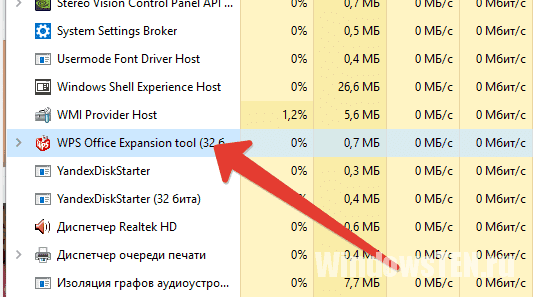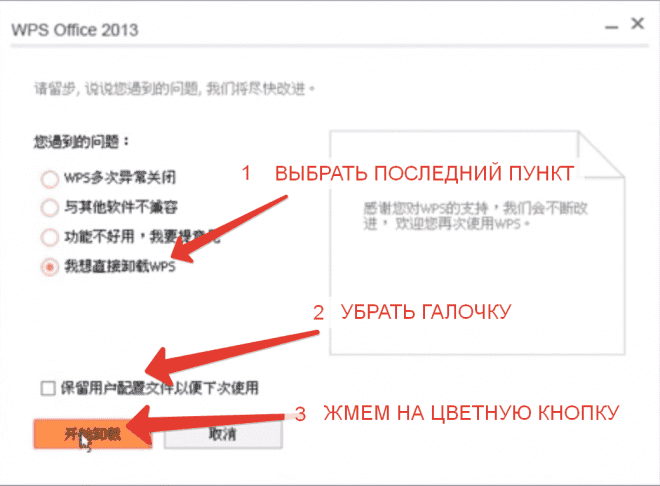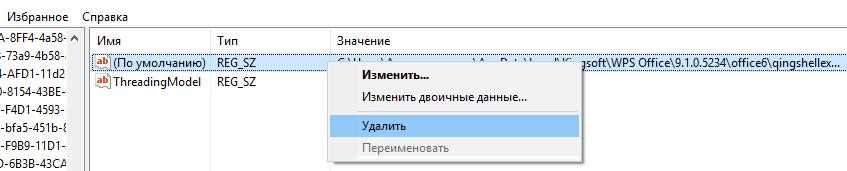Все способы:
- Вариант 1: Программа на компьютере
- Способ 1: «Параметры»
- Способ 2: «Панель управления»
- Способ 3: Сторонние программы
- Удаляем оставшиеся файлы
- Вариант 2: Мобильное приложение
- Способ 1: Значок на домашнем экране
- Способ 2: Настройки приложений
- Способ 3: Сторонние приложения
- Вопросы и ответы: 2
Вариант 1: Программа на компьютере
Удаление WPS Office с компьютера может быть выполнено несколькими способами, в зависимости от того, как была установлена программа и какой версией Windows вы пользуетесь. Программа относится к категории офисных пакетов, поэтому важно корректно выполнить процесс деинсталляции во избежание возможных конфликтов с другими приложениями. Все представленные методы являются официальными способами удаления программного обеспечения в системе Windows. При этом WPS Office не создает сложной структуры системных файлов, что упрощает процесс удаления.
Способ 1: «Параметры»
Современные версии Windows предлагают единый центр управления программами через меню «Параметры». Этот интерфейс позволяет просматривать все установленные приложения и быстро выполнять их удаление. Раздел «Приложения» в параметрах Windows содержит полный список установленного программного обеспечения с удобной функцией поиска. Процесс удаления через параметры является наиболее универсальным способом для пользователей актуальных версий операционной системы.
- Откройте «Пуск» и перейдите в «Параметры», нажав по значку с шестеренкой в списке закрепленных.
- В меню слева выберите «Приложения», затем перейдите в раздел «Установленные приложения».
- Воспользуйтесь поиском или самостоятельно отыщите «WPS Office», справа от приложения кликните по трем точкам и выберите «Удалить».
- Подтвердите операцию и ожидайте завершения удаления.
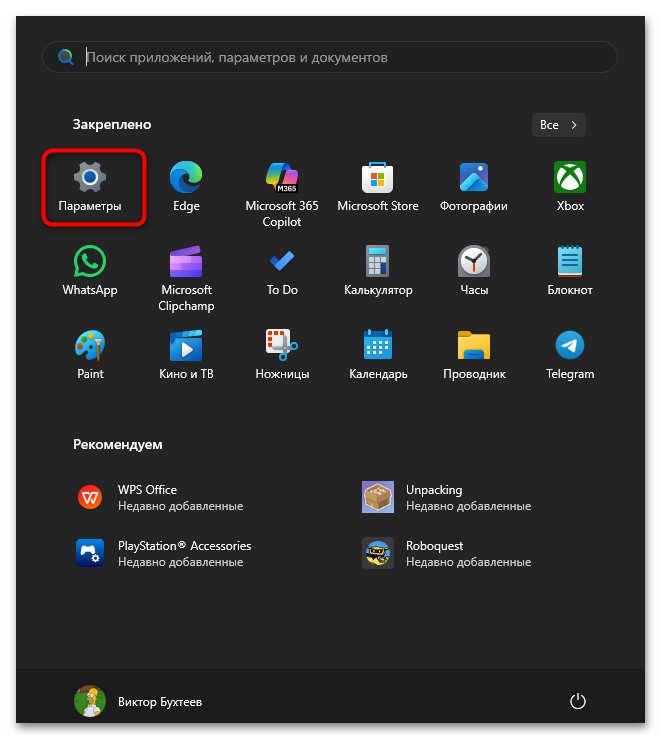
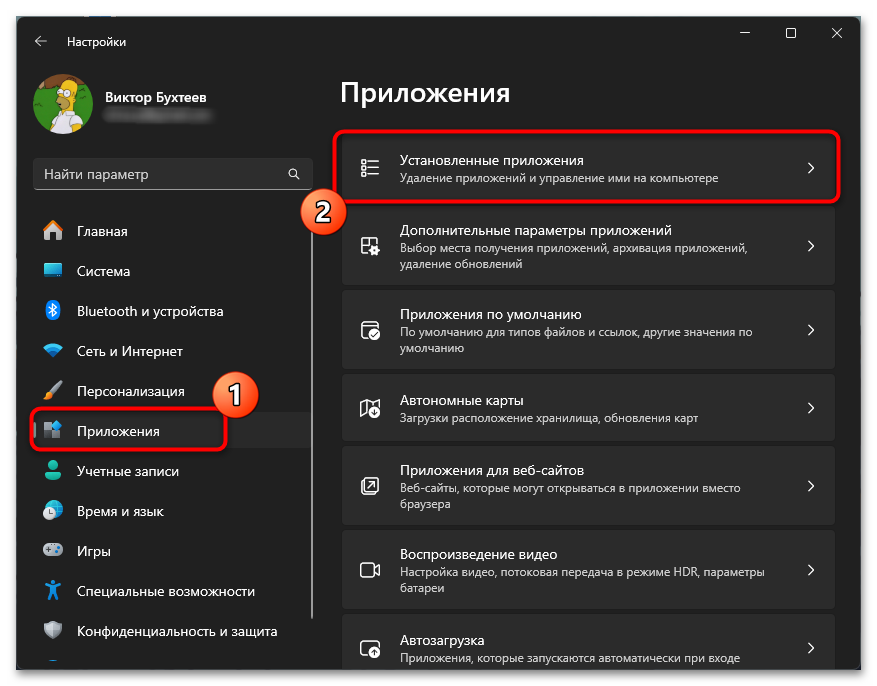
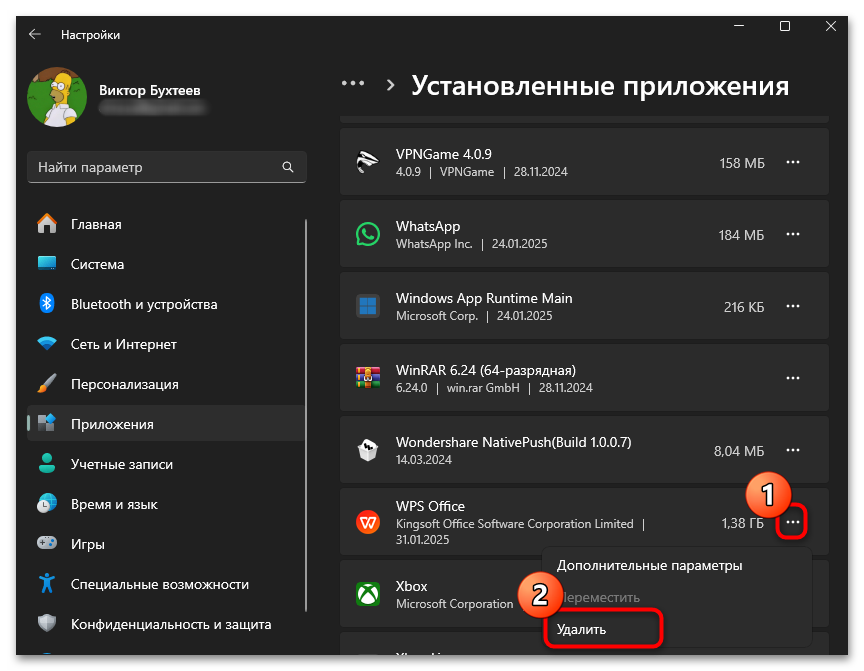
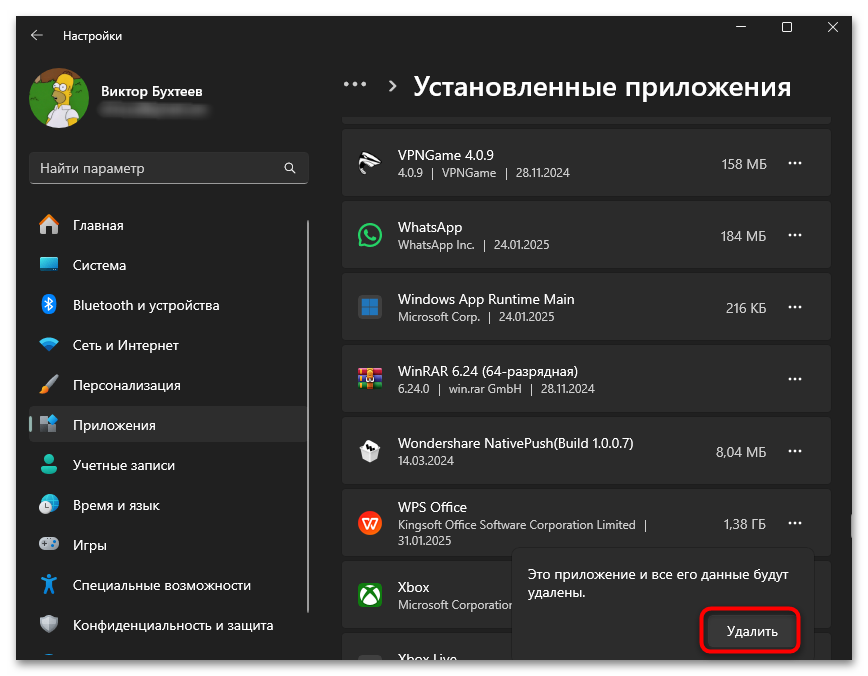
Способ 2: «Панель управления»
Классический инструмент «Панель управления» остается актуальным для многих пользователей, особенно тех, кто работает с более ранними версиями Windows. Этот способ удаления программ существует в системе уже много лет и доказал свою надежность. Интерфейс «Панели управления» предоставляет подробную информацию о каждой программе и позволяет контролировать процесс удаления. Многие пользователи предпочитают именно этот способ из-за его привычности и понятности.
- Отыщите «Панель управления» через «Пуск» или сразу нажмите по пункту открытия системного приложения, если работаете в Windows 7.
- Понадобится отыскать раздел с параметрами «Программы и компоненты».
- Найдите в списке установленных программ WPS Office, выделите приложение нажатием по нему ЛКМ и нажмите кнопку «Удалить».
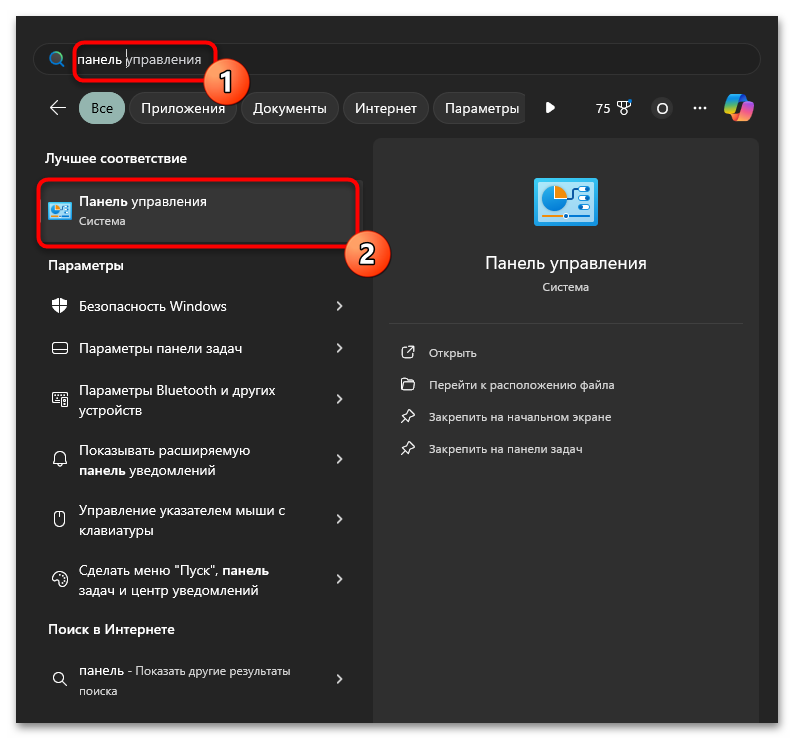
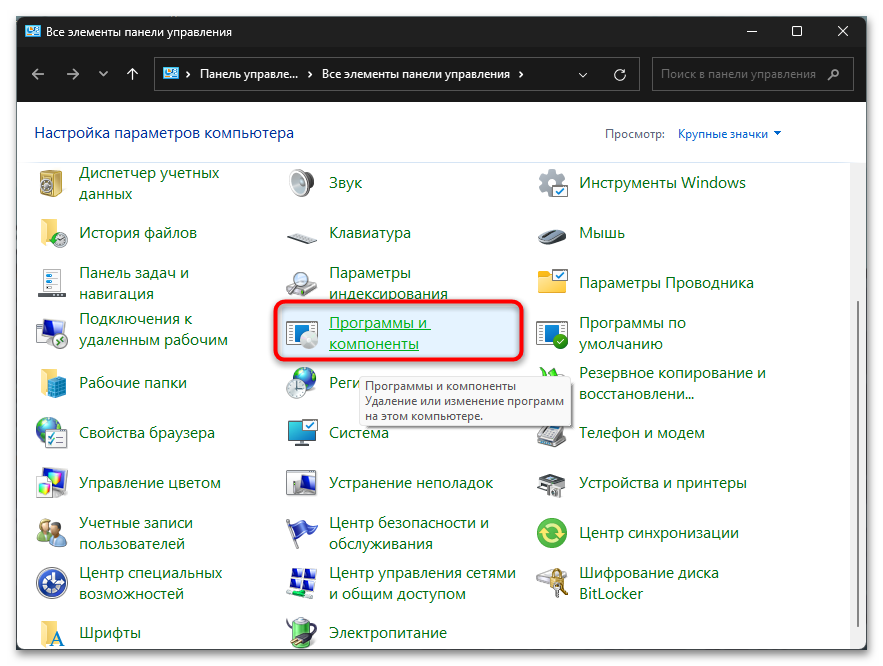
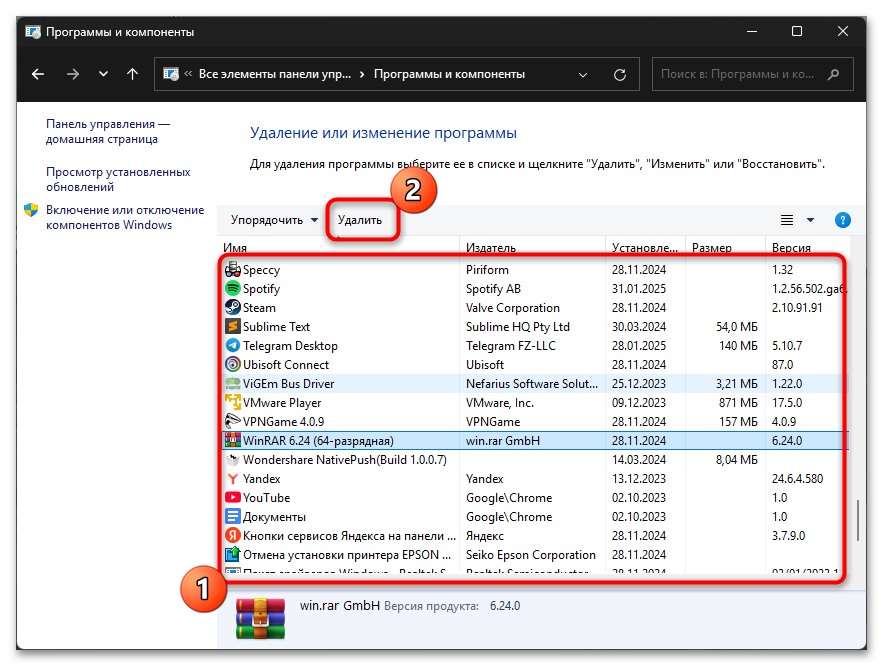
Способ 3: Сторонние программы
Специализированные программы для удаления приложений предлагают расширенные возможности по сравнению со стандартными инструментами Windows. Такие утилиты способны не только удалить само приложение, но и проверить систему на наличие остаточных файлов. Одним из популярных решений является CCleaner, который обладает интуитивным интерфейсом и надежными алгоритмами поиска и удаления программ.
Скачать CCleaner
- Скачайте CCleaner или любую другую похожую программу. Если они предлагают сканирование ПК при первом запуске, можете игнорировать это предложение. Выберите инструмент, связанный с удалением программ.
- Найдите WPS Office в списке, выделите приложение и нажмите по кнопке «Деинсталляция».
- Подтвердите удаление и ожидайте завершения операции.
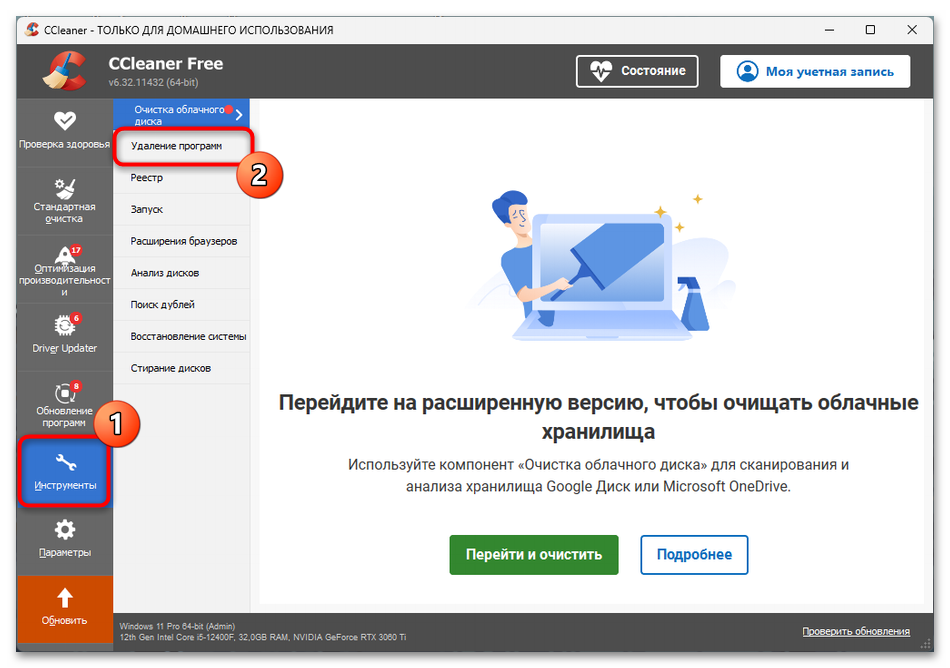
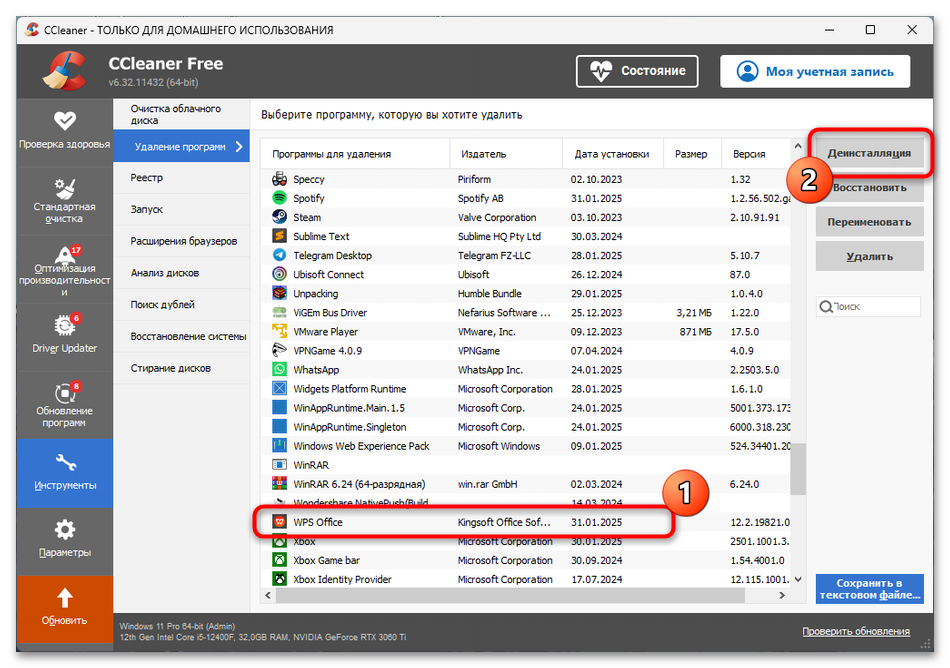
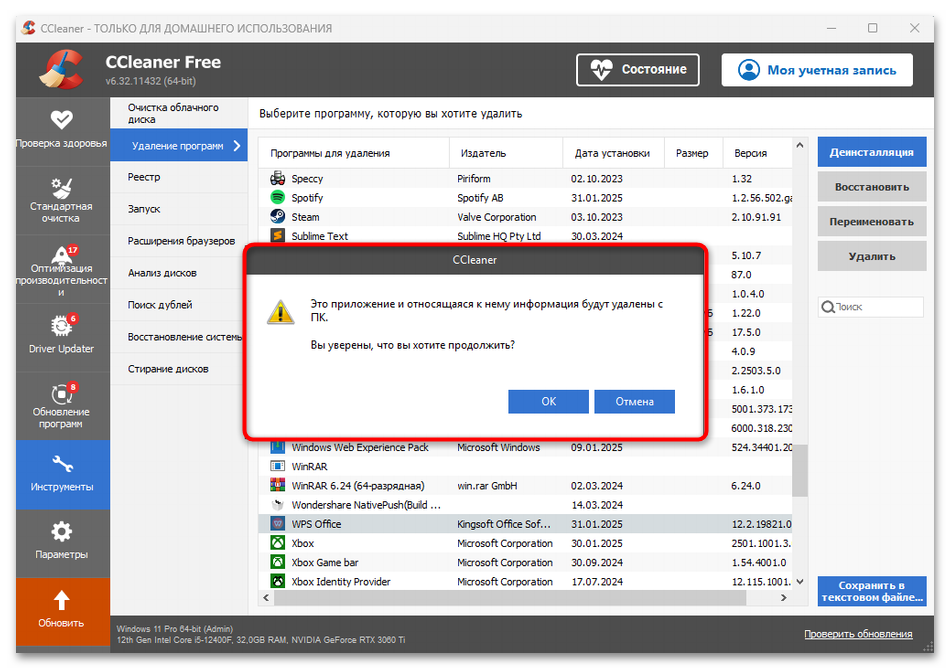
Если приведенное выше решение вас не устраивает, можете использовать любое другое данного типа. Их функциональность почти всегда одинакова, а набор инструментов примерно похож. Узнать больше о таком ПО можете в обзорной статье на нашем сайте, перейдя по ссылке ниже.
Читайте также: Программы для удаления программ
Удаляем оставшиеся файлы
WPS Office отличается чистой системой установки и удаления, которая практически не оставляет следов в системе после деинсталляции. Тем не менее, для полной уверенности можно произвести очистку временных файлов через встроенные инструменты Windows. В настройках памяти системы предусмотрены функции для удаления различных временных файлов, которые могли остаться после работы программы.
Подробнее: Удаление временных файлов в Windows 11
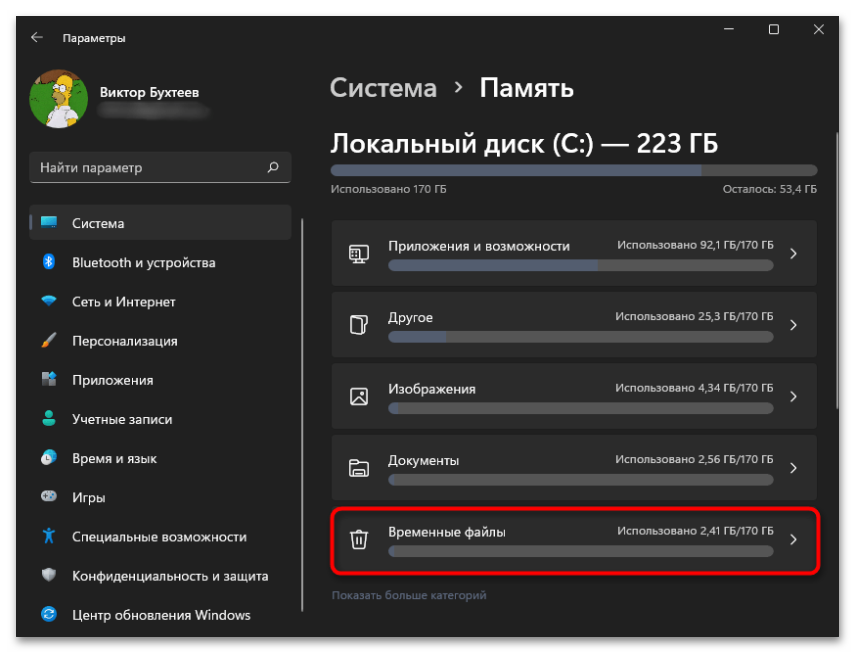
Вариант 2: Мобильное приложение
Удаление WPS Office с мобильного устройства может быть выполнено несколькими способами, каждый из которых занимает минимум времени. Мобильные операционные системы предлагают простые и понятные методы деинсталляции приложений. Все представленные способы являются безопасными и не требуют специальных навыков или знаний. Выбор конкретного метода зависит от личных предпочтений пользователя.
Способ 1: Значок на домашнем экране
Самый быстрый и интуитивный способ удаления мобильных приложений реализуется прямо с домашнего экрана устройства. Вам нужно только отыскать значок приложения, зажать на нем палец и выбрать из появившегося меню пункт «Удалить». Этот метод является универсальным для большинства современных смартфонов и планшетов.
Простое действие с иконкой приложения запускает стандартный процесс удаления, который контролируется системой. Такой способ позволяет быстро избавиться от ненужной программы буквально в два касания.
Способ 2: Настройки приложений
Системные настройки мобильного устройства предоставляют более детальный контроль над установленными приложениями. Этот способ позволяет не только удалить программу, но и просмотреть дополнительную информацию о ней. Через меню настроек можно получить доступ к полному списку установленных приложений, где удобно организован поиск и сортировка. Данный метод особенно полезен, когда нужно удалить приложение, иконка которого отсутствует на главном экране.
- Откройте панель управления и перейдите в настройки, тапнув для этого по значку с шестеренкой.
- Выберите раздел параметров «Приложения».
- В списке установленных приложений отыщите «WPS Office» и перейдите к управлению приложением.
- Нажмите кнопку «Удалить», чтобы инициировать данный процесс.
- Появится системное предупреждение о том, что приложение будет удалено. Нажмите «ОК» и ожидайте отображения уведомления о том, что деинсталляция прошла успешно.
Способ 3: Сторонние приложения
Специальные приложения для управления программным обеспечением на мобильных устройствах предлагают дополнительные возможности по сравнению со стандартными методами удаления. Такие инструменты, как CCleaner для мобильных платформ, позволяют не только удалять приложения, но и очищать связанные с ними данные. При использовании подобных программ важно выбирать проверенные решения от надежных разработчиков, мы рассмотрим процесс именно на примере упомянутого выше приложения, но вы вправе остановиться на любом предпочтительном для вас.
- В таких решениях для удаления приложений нужно найти раздел, в котором будут собраны все установленные программы, включая WPS Office.
- Отыщите текстовый редактор в списке, выделите его и нажмите «Удалить».
- Возможно, понадобится подтвердить эту операцию несколько раз, поскольку появится как уведомление от самого CCleaner, так и системное еще до начала удаления.
Наша группа в TelegramПолезные советы и помощь
Setting default applications can be convenient, but changing them might seem complex. In this guide, we’ll help you navigate the process of removing WPS Office as the default app on your PC. Let’s dive in!
WPS Office is a useful tool, but you might have reasons to switch. Perhaps you’ve found a different office suite or just prefer another software. Whatever the reason, changing the default app can streamline your workflow.
Here are reasons why you might want to remove WPS Office as the default office suite on your PC:
-
You prefer to use a different office suite. If you are already using a different office suite, such as Microsoft Office or LibreOffice, you may want to remove WPS Office so that it does not open files by default. This can help to avoid confusion and make it easier to find the file you are looking for.
-
You are having compatibility issues. WPS Office has been known to have compatibility issues with some file formats. If you are having problems opening or saving files in WPS Office, you may want to uninstall it and try a different office suite.
-
You are concerned about data security. There have been some concerns about the security of WPS Office. If you are concerned about your data security, you may want to uninstall WPS Office and use a different office suite.
Warm reminder:
-
Before uninstalling WPS Office, make sure to back up your files.
-
If you are using WPS Office for work, you should check with your IT department before uninstalling it.
-
If you are not sure whether or not to uninstall WPS Office, you can always try disabling it instead. This will prevent it from opening files by default, but it will still be installed on your computer.
Part2.How to remove wps office as default in Windows 10/11?
Method 1: Using the file Properties
Step 1: Locate a File with Office Extension: First, find a file that has an office extension, such as a .docx or .xlsx file.
Step 2: Right-click on the File: Right-click on the file to open the context menu.
Step 3: Choose «Properties»: From the context menu, select «Properties» at the bottom.
Step 4: Go to the «General» Tab: In the Properties window, go to the «General» tab.
Step 5: Click «Change» Next to «Opens with:» Under the «General» tab, you will see a section labeled «Opens with:». Click on the «Change» button next to it.
Step 6: Choose a Different Program: A window will pop up, displaying a list of recommended and other programs. You can select a different office application from this list, such as Microsoft Office.
Step 7: Check «Always use this app to open .[file extension] files»: Before you click «OK,» make sure to check the box that says «Always use this app to open .[file extension] files.» This will set the selected application as the default for all files with that extension.
Step 8: Click «OK» and «Apply»: After selecting the desired application and checking the box, click «OK» to close the window. Then, click «Apply» in the Properties window.
Method 2: Using the Settings app
Step 1: Open the Settings app. You can do this by pressing the Windows key + I.
Step 2: Click on «Apps».
Step 3: Scroll down and find WPS Office.
Step 4: Click on the «3 dots» button and select another app
My experience:
I found this method to be just as easy as the first method. However, it is not as obvious how to find WPS Office in the Settings app.
Method 3: Using a third-party uninstaller
There are a number of third-party uninstaller programs available that can help you remove WPS Office completely from your computer. These programs typically do a better job of removing all the files and registry entries associated with WPS Office, which can help to prevent any problems in the future.
My experience:
I have not personally used a third-party uninstaller to remove WPS Office, but I have heard good things about them. If you are concerned about removing WPS Office completely, then I would recommend using a third-party uninstaller.
Warm reminder:
-
Before uninstalling WPS Office, make sure to back up your files.
-
If you are using WPS Office for work, you should check with your IT department before uninstalling it.
-
If you are not sure which method to use, I recommend using the first method. It is the easiest and most straightforward way to uninstall WPS Office.
Resonating Reminder:
Changing default apps can streamline your work by ensuring that the right program opens when you need it. However, it can be tricky if you’re not familiar with your computer’s settings. If you’re thinking about switching from WPS Office to another office suite, I recommend taking some time to learn about default apps and how to change them. This will help you have a smooth experience with your preferred apps.
Here are some additional tips for changing default apps:
-
Back up your files before making any changes.
-
If you’re not sure how to change a default app, you can search for instructions online or ask your IT department for help.
-
Once you’ve changed the default apps, test them out to make sure they’re working properly.
Part 3. How to edit your Word documents for Free?
WPS Office is a versatile and user-friendly office suite that offers a wide range of productivity tools. It’s designed to meet the needs of individuals, businesses, and students alike, providing a cost-effective alternative to other office software. Here’s a brief overview of what WPS Office has to offer:
Comprehensive Office Suite: WPS Office includes a trio of essential applications:
-
Writer: A word processing tool similar to Microsoft Word, ideal for creating documents, reports, and more.
-
Spreadsheets: Comparable to Excel, this application is perfect for handling data, calculations, and financial tasks.
-
Presentation: Create stunning presentations akin to PowerPoint, complete with animations and multimedia elements
-
Free to Use: You can access core features for free.
-
Works on Windows and Mac: It’s compatible with both.
-
Familiar Interface: Looks like Microsoft Office, so it’s easy to use.
-
Cloud Integration: Connects to popular cloud storage services.
-
Collaborative: Multiple users can edit docs at once.
-
Templates and Mobile Apps: Ready-made templates and mobile apps for work on the go.
-
Use Word, Excel, and PPT for FREE, No Ads.
-
Edit PDF files with the powerful PDF toolkit.
-
Microsoft-like interface. Easy to learn. 100% Compatibility.
-
Boost your productivity with WPS’s abundant free Word, Excel, PPT, and CV templates.
Algirdas Jasaitis
You can use WPS Office to edit Word documents for free.
Here are the steps:
Step 1: Download and install WPS Office.
Step 2: Open the Word document that you want to edit.
Step 3: Make the changes to the document that you want.
Step 4: Save the document.
Here are some additional tips for editing Word documents in WPS Office:
-
You can use the Review tab to track changes and comments.
-
You can use the Format tab to change the font, font size, and other formatting options.
-
You can use the Insert tab to insert images, tables, and other objects into the document.
-
You can use the Page Layout tab to change the page margins, orientation, and other page layout options.
Here are some additional information about WPS Office:
-
WPS Office is available for Windows, macOS, Linux, Android, and iOS.
-
WPS Office is a free download and does not require a subscription.
-
WPS Office is compatible with Microsoft Office files.
-
WPS Office is a feature-rich office suite that includes a word processor, spreadsheet, presentation software, and PDF editor.
-
WPS Office is a user-friendly office suite that is similar to Microsoft Office.
FAQS:
1. How do I change the default settings in WPS Office?
To change the default settings in WPS Office, open any WPS Office application and go to File > Settings. You can change the default font, font size, margins, line spacing, zoom level, and view mode. The changes will be applied to all new documents.
Here are some additional tips:
-
You can also change the default settings for individual documents.
-
If you are not sure how to change a default setting, you can search for instructions online or contact WPS Office support.
2. Why can’t I Uninstall an app on PC?
There are a few reasons why you might not be able to uninstall an app on your PC. You can try restarting your computer, running the app in Safe Mode, or using a third-party uninstaller. If you are still unable to uninstall the app, you can contact the app developer for help.
Here are some additional tips:
-
Make sure that you are logged in as an administrator when trying to uninstall the app.
-
If you are using a third-party uninstaller, make sure that it is compatible with your operating system.
-
If you are uninstalling a system app, you should be careful not to delete any important files or settings.
Summary
In this guide, we’ve shown you how to remove WPS Office as the default app on your PC. Whether you’re switching to a different office suite or simply exploring other options, this change can enhance your workflow. Don’t forget to explore WPS Office’s free features for efficient document editing and creation.
Remember, the power to customize your PC’s default apps is in your hands. Enjoy a seamless experience with your preferred applications!

WPS Office — что это за программа и как ее удалить
В попытке создать бесплатную копию популярного офисного пакета MS Office разработчики из Kingsoft (Китай) написали WPS Office — что это за программа, нужно ли она и использовать ее или нет. Ответы на эти вопросы вы найдете в нашей статье.
Разберемся из чего состоит этот бесплатный софт, а также как его правильно удалить с компьютера.
Особенности программы
WPS Office – это бесплатный набор программ для написания и редактирования текстов или расчетных таблиц. Главной особенностью является его бесплатное распространение.
Скачать WPS Office с официального сайта разработчика
После установки на компьютере появляется сразу три приложения:
- Presentation – для создания презентаций с эффектами;
- Spreadsheets – работа с заметками, таблицами, графиками, календарем;
- WPS Writer – приложение для написания и редактирования текстов в формате doc.

Рис.1 – ярлыки пакета приложений
к оглавлению ↑
Интерфейс программы
Интерфейс всех программ ВПС Офис – это практически точная копия MS Office. Главное меню, панель элементов и даже расположение вкладок – все это точно повторяет внешний вид популярного офисного ПО от Майкрософт.

Рис. 2. Интерфейс программ ВПС офис
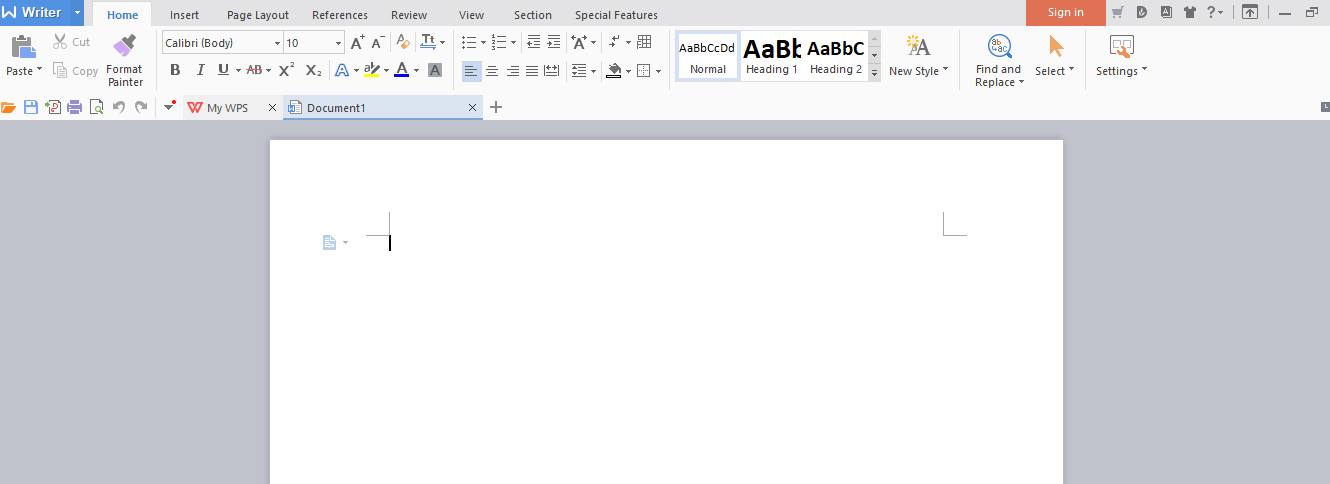
Рис.3 – интерфейс приложения Writer
к оглавлению ↑
Стоит ли использовать?
Изначально ВПС был создан для Китая и адаптирована программа только для азиатского рынка. Несколько лет назад была создана и версия WPS Office на русском.
Будьте бдительны! В Рунете программа стала вирусной – появилось огромное количество сборок, которые устанавливали не только программу, но и вирусы, примерно как утилиты от Mail.ru. Устанавливаемые без ведома пользователя.
В новых моделях ноутбуков от Asus есть предустановленная версия WPS Office с уже оплаченной годовой премиум-подпиской. Также, пользователям техники Asus предоставляется 30$ скидки на приобретение годовой подписки.
В целом, если вы уже купили ноутбук с предустановленным офисом, он не навредит устройству, так как разработчик устанавливает только оригинальные версии ПО.
Рекомендуем протестировать приложения несколько дней и определиться, удобно ли вам работать в программной среде ВПС.

Рис.4 – ВПС офис 2016
Если же вы обнаружили WPS Office на компьютере после установки других программ и не знаете, что это такое, рекомендуем все же удалить ПО. Скорее всего, оно заражено вредоносными файлами.
Вирусная утилита «вшивается» в программный код WPS сторонними пользователями и распространяется по сети. Будьте осторожны!
Ели вы заметили следующие особенности после установки офиса, срочно удалите ПО:
- Замедление работы компьютера;
- Постоянная работа процессов, которые связаны с ВПС Офисом;
- Появление огромного количества рекламных баннеров даже когда программа закрыта;
- Утилита просит отключить антивирус для нормальной работы или дать доступ к системным файлам.
Отзывы пользователей WPS отмечают частое появление в бесплатной версии баннеров с предложением купить полную сборку программы.
Также, подобные баннеры появляются на рабочем столе. В бесплатной версии программы, большинство шаблонов оформления документов недоступны.

Рис.5 – предложение приобрести офисный пакет от Kingsoft
к оглавлению ↑
Прежде чем удалять китайский ВПС офис, нужно снять процессы в диспетчере задач, чтобы ничего не мешало.
1Нажимаем сочетание клавиш Ctrl+Alt+Del и выбираем Диспетчер задач.
2Найдите одноименные и выберите все выполняемые программы с названием ВПС офис и красным значком, таковых должно быть 3 штуки.
Выделяете процесс, нажимаете правой кнопкой мыши, выбираете из контекстного меню Остановить процесс.

Рис.6 – Поиск и отключение процессов WPS Office
Процессы отключили, далее, чтобы полностью удалить с компьютера не нужный WPS Office Expansion tool, делаем следующее:
3Откройте окно «Все параметры» и зайдите в раздел «Приложения и возможности» или с помощью сочетанием клавиш Win + X;
Рис.7 – Пункт меню «Программы и компоненты»
4Дождитесь загрузки списка всех установленных программ;
Пользователям Windows 7 нужно открыть Панель управления и зайти в окно Установка и удаление программ, найти WPS офис и удалить.

Рис. 8 — Программы и компоненты в Windows 7
5Выбираем китайский офис и нажимаем на появившейся кнопке Удалить;

Рис.9 – Поиск программы в Windows 10
6Откроется окно деинсталлятора Kingsoft. В нем вы можете указать причину удаления (не обязательно), выберите «No feedback. Please uninstall WPS (Без обратной связи. Пожалуйста, удалите WPS)».
7Далее, снимите галочку с пункта «Save configuration…», чтобы на ПК не осталось никаких связанных с программой файлов. Для старта удаления кликните на Uninstall.

Рис.10 – Подготовка к удалению
Если у Вас каким-то образом оказалась именно китайская версия, то удалить WPS Office, Вы можете таким же образом, только нужно выбрать соответствующие пункты, как показано ниже.

Рис.11 – Подготовка у удалению китайского офиса
Если вы подозреваете, что приложение могло распространить вирус на компьютере, выполните сканирование системы с помощью Защитника Windows или любого другого антивируса.
Удаление Вы так же можете запустить через меню Пуск. Выбираете первый пункт с корзиной. И проделайте шаги описанные выше.

Рис.12 – Китайский офис в меню Пуск
После завершения удаления рекомендуем поискать на диске «С:» папки с названием «WPS».
А также зайти в реестр (Win+R, введите команду regedit). Далее нажмите Ctrl+F и в поиске введите WPS Office. Удалите все параметры, которые будут найдены в реестре, как показано ниже.

Рис.13 – Поиск записей в реестре после деинсталяции
Теперь вы знаете все о том, что это за программа WPS Office. Нужна ли она вам, решать только Вам.
Мы рекомендуем устанавливать её только с сайта разработчика и только в том случае, если у вас нет возможности использовать полноценный MS Office на своем ПК.
Китайский аналог приложения, больше подходит для использования на смартфонах и планшетах.
Видео как удалить WPS Office Expansion tool с компьютера:
На чтение 7 мин Просмотров 2.4к.
Содержание
- Удаляем стандартный WPS Office в Windows
- Удаляем китайский WPS Office в Windows
- Удаляем WPS Office в Linux
- Особенности программы
- Интерфейс программы
- Стоит ли использовать?
- Как удалить WPS Office
Каждый пользователь Windows привык работать с офисным пакетом от «Майкрософт», в который входит множество программ, однако существуют альтернативы, одна из которых – WPS Office. В Linux он является альтернативой стандартному пакету Libre Office. В статье мы поговорим о том, как удалить WPS Office с компьютера. Мы разберем инструкцию, как это сделать в Windows и в Linux.
Удаляем стандартный WPS Office в Windows
Если вы ранее скачивали и устанавливали себе на компьютер WPS Office, а теперь решили его удалить, то сейчас мы подробно рассмотрим инструкцию, как удалить WPS Office в Windows, если он был установлен стандартным путем.
Итак, для этого мы воспользуемся стандартной утилитой, которая есть в каждом дистрибутиве «Виндовс». Называется она «Программы и компоненты». Для начала откроем ее. Для этого:
- Нажмите кнопку «Пуск».
- Перейдите в «Панель управления».
- Поменяйте показ на «Крупные значки». Это делается в верхнем правом углу – вам нужно из выпадающего списка выбрать соответствующий пункт.
- Отыщите в списке строку «Программы и компоненты» и нажмите на нее.
Теперь перед вами открыта нужная утилита. Пользоваться ею довольно просто. Сейчас будет продемонстрирована инструкция, как удалить WPS Office через «Программы и компоненты».
- Отыщите в списке все строки, в которых есть аббревиатура WPS.
- Поочередно выделите их.
- Нажмите кнопку «Удалить» на панели вверху списка (или в контекстном меню правой кнопки мыши).
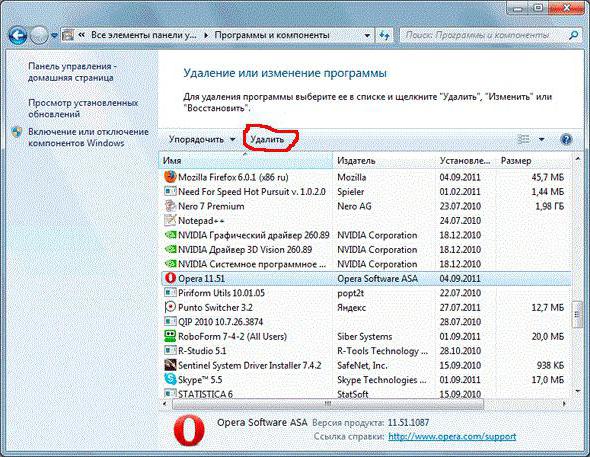
После этого откроется деинсталлятор, в котором необходимо, следуя инструкциям, произвести удаление программы.
Удаляем китайский WPS Office в Windows
Мы уже разобрали, как удалить WPS Office, если вы его устанавливали самостоятельно, однако последнее время в Сети появилась китайская версия данного программного обеспечения, которая распространяется подобно вирусу. Проблема такого характера чревата тем, что, ввиду зарубежного происхождения, деинсталлятор программы на далеком для понимания китайском языке.
Сейчас разберемся, как удалить китайский WPS Office. Для этого вам необходимо:
- Открыть диспетчер задач, нажав на клавиатуре сочетание клавиш CTRL+SHIFT+ESC.
- Перейти во вкладку «Процессы». Если таковой нет, то нажмите на кнопку «Подробнее» внизу окна для раскрытия полного интерфейса.
- Отыщите в процессах все упоминания WPS Office и завершите их.
- Откройте утилиту «Программы и компоненты», если вы забыли, как это делать, то вернитесь к предыдущему подзаголовку.
- Отыщите и запустите деинсталлятор всех программ WPS Office.
- В окне деинсталлятора отметьте пункты, которые показаны на изображении ниже, и нажмите указанную кнопку.
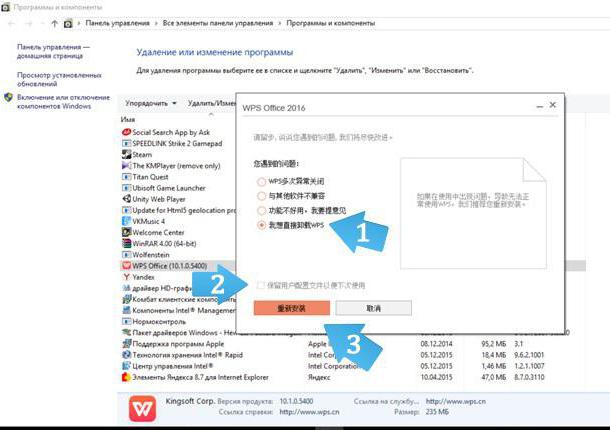
После этого китайский WPS офис пропадет с вашего компьютера.
Удаляем WPS Office в Linux
Теперь поговорим, как удалить WPS Office в операционных системах на базе Linux.
В целом удаление «ВПС Офиса» ничем не отличается от стандартного удаления программ в Linux, однако для неопытного пользователя эта тривиальная задача может стать проблемой.
В статье мы разберем один способ – удаление при помощи менеджера программ.
- Запустите менеджер программ операционной системы, нажав на соответствующий значок в меню ОС или на панели задач. Также вы можете выполнить поиск по системе.
- Перейдите во вкладку «Установленные».
- Отыщите программу Office и нажмите кнопку «Удалить».
Обратите внимание, что процесс деинсталляции может протекать довольно долго, поэтому можно спокойно свернуть окно программы и заниматься своими делами.
Используйте сочетание клавиш «Windows» и «R»
В появившейся строке наберите appwiz.cpl, кликните «ОК».
Среди перечня софта найдите «WPS Office», кликните по названию утилиты правой кнопкой мыши и выберите «Удалить/Изменить».
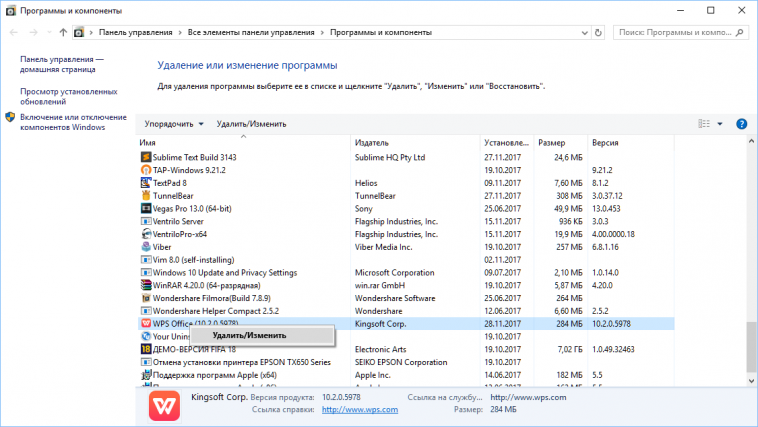
Выберите пункт «No feedback. Please uninstall WPS».
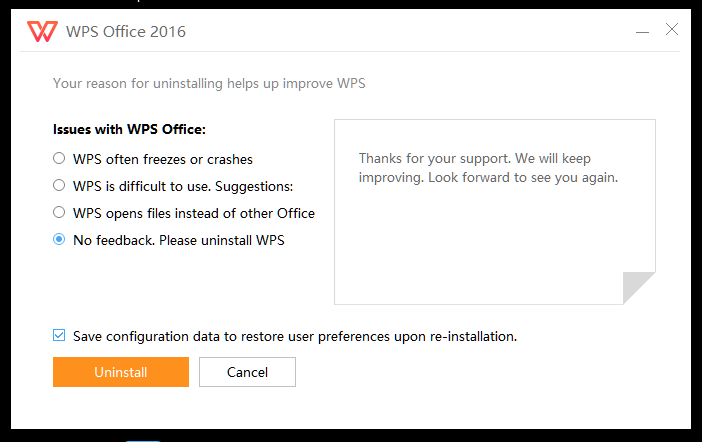
Если вы не желаете сохранить пользовательские данные, снимите галочку напротив строки «Save configuration data…».
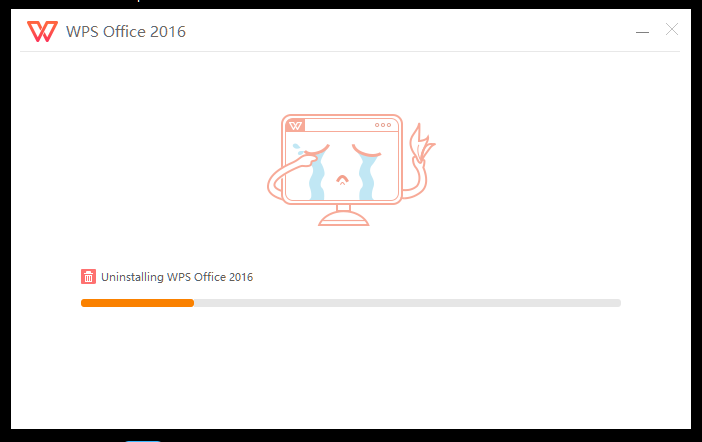
Дождитесь окончания процесса деинсталляции.
WPS Office — что это за программа и как ее удалить
В попытке создать бесплатную копию популярного офисного пакета MS Office разработчики из Kingsoft (Китай) написали WPS Office — что это за программа, нужно ли она и использовать ее или нет. Ответы на эти вопросы вы найдете в нашей статье.
Разберемся из чего состоит этот бесплатный софт, а также как его правильно удалить с компьютера.
Особенности программы
WPS Office – это бесплатный набор программ для написания и редактирования текстов или расчетных таблиц. Главной особенностью является его бесплатное распространение.
После установки на компьютере появляется сразу три приложения:
- Presentation – для создания презентаций с эффектами;
- Spreadsheets – работа с заметками, таблицами, графиками, календарем;
- WPS Writer – приложение для написания и редактирования текстов в формате doc.
Рис.1 – ярлыки пакета приложений
Интерфейс программы
Интерфейс всех программ ВПС Офис – это практически точная копия MS Office. Главное меню, панель элементов и даже расположение вкладок – все это точно повторяет внешний вид популярного офисного ПО от Майкрософт.
Рис. 2. Интерфейс программ ВПС офис
Рис.3 – интерфейс приложения Writer
Стоит ли использовать?
Изначально ВПС был создан для Китая и адаптирована программа только для азиатского рынка. Несколько лет назад была создана и версия WPS Office на русском.
В новых моделях ноутбуков от Asus есть предустановленная версия WPS Office с уже оплаченной годовой премиум-подпиской. Также, пользователям техники Asus предоставляется 30$ скидки на приобретение годовой подписки.
В целом, если вы уже купили ноутбук с предустановленным офисом, он не навредит устройству, так как разработчик устанавливает только оригинальные версии ПО.
Рис.4 – ВПС офис 2016
Если же вы обнаружили WPS Office на компьютере после установки других программ и не знаете, что это такое, рекомендуем все же удалить ПО. Скорее всего, оно заражено вредоносными файлами.
Ели вы заметили следующие особенности после установки офиса, срочно удалите ПО:
- Замедление работы компьютера;
- Постоянная работа процессов, которые связаны с ВПС Офисом;
- Появление огромного количества рекламных баннеров даже когда программа закрыта;
- Утилита просит отключить антивирус для нормальной работы или дать доступ к системным файлам.
Отзывы пользователей WPS отмечают частое появление в бесплатной версии баннеров с предложением купить полную сборку программы.
Также, подобные баннеры появляются на рабочем столе. В бесплатной версии программы, большинство шаблонов оформления документов недоступны.
Рис.5 – предложение приобрести офисный пакет от Kingsoft
Как удалить WPS Office
Прежде чем удалять китайский ВПС офис, нужно снять процессы в диспетчере задач, чтобы ничего не мешало.
Рис.6 – Поиск и отключение процессов WPS Office
Процессы отключили, далее, чтобы полностью удалить с компьютера не нужный WPS Office Expansion tool, делаем следующее:
Рис.7 – Пункт меню «Программы и компоненты»
Рис. 8 — Программы и компоненты в Windows 7
Рис.9 – Поиск программы в Windows 10
Рис.10 – Подготовка к удалению
Если у Вас каким-то образом оказалась именно китайская версия, то удалить WPS Office, Вы можете таким же образом, только нужно выбрать соответствующие пункты, как показано ниже.
Рис.11 – Подготовка у удалению китайского офиса
Если вы подозреваете, что приложение могло распространить вирус на компьютере, выполните сканирование системы с помощью Защитника Windows или любого другого антивируса.
Рис.12 – Китайский офис в меню Пуск
А также зайти в реестр ( Win + R , введите команду regedit). Далее нажмите Ctrl + F и в поиске введите WPS Office. Удалите все параметры, которые будут найдены в реестре, как показано ниже.
Рис.13 – Поиск записей в реестре после деинсталяции
Теперь вы знаете все о том, что это за программа WPS Office. Нужна ли она вам, решать только Вам.
Мы рекомендуем устанавливать её только с сайта разработчика и только в том случае, если у вас нет возможности использовать полноценный MS Office на своем ПК.
Китайский аналог приложения, больше подходит для использования на смартфонах и планшетах.
Видео как удалить WPS Office Expansion tool с компьютера:
Содержание
- Как удалить WPS Office китайский
- Вся правда о WPS Office
- Как убрать WPS Office
- WPS Office: что это за программа, нужна ли она и как удалить?
- Особенности программы
- Интерфейс программы
- Стоит ли использовать?
- Как удалить WPS Office
- WPS Office от Kingsoft: что это за программа и как ее удалить?
- Распространение
- Частые проблемы
- Общие сведения о программе
- Достоинства и недостатки официальных версий
- Удаление
- Стандартный способ
- Другие способы
- WPS Office: что это за программа и зачем она нужна?
- Что это за программа?
- Программа-вирус
- Удаление
- Программа WPS Office – установка, преимущества и недостатки, способы удаления
- Особенности программы
- Установка WPS Office
- Как пользоваться WPS Office
- Преимущества и недостатки программы
- Как удалить программу WPS Office
Как удалить WPS Office китайский
Обычно мы привыкли использовать Microsoft Office, и после обнаружения установленной на компьютере программы WPS Office мы не знаем, что с ней делать. Сначала я не знал, что это и думал, что это программа относится к Microsoft Office, однако через некоторое время всё стало на свои места. Я удалил WPS Office, и в статье я расскажу, как это сделать.
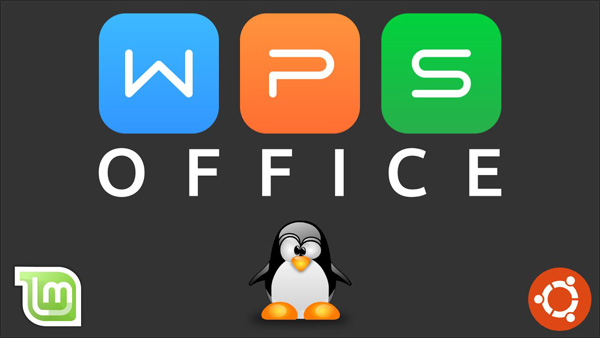
С недавнего времени компьютеры многих пользователей без одобрения устанавливали китайскую программу WPS Office 2013 или 2016 года, и большинство пользователей не могли удалить WPS Office из компьютера. Эта утилита стала активно расползаться по Рунету где-то около года назад, а распространяется она подобно известным MPC Cleaner, Setup Wizard, Handler Service и подобному софту.
Ключевым методом инсталляции программы WPS Office является «бандлинг» — это процесс, при котором происходит установка основной программы и дополнительной, как правило, партнерской. WPS Office также способна попадать на компьютер, просто выполняя подмену софта (торренты, драйвера и т.д.).
Если это приложение WPS Office попало к вам на компьютер без вашего на то согласия, то удалять WPS Office необходимо по причине того, что оно способно привести к изменениям настроек в операционной системе и повлиять на нормальную работу в интернете, ведь обычно оно заражено вирусом или трояном. Во всяком случае, так было в моем случае. Деинсталляция — лучший ответ китайской WPS Office.
Вся правда о WPS Office
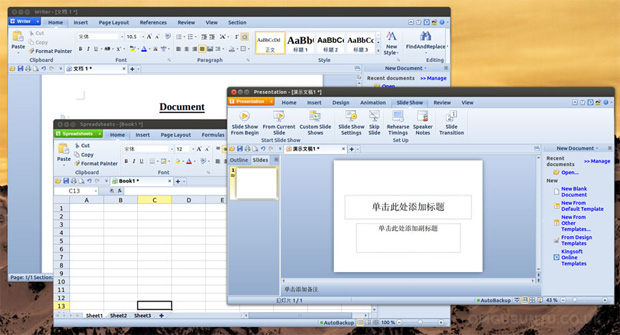
ВПС Офис – это офисный пакет от KingSoft, распространяющийся бесплатно и состоящий из трех приложений:
Программа WPS Office позиционирует себя как альтернатива Microsoft Office, да и, в общем-то, почти полностью повторяет его интерфейс и функционал. В Китае приложение пользуется завидной популярностью; более того, поисковая машина Baidu (разработчик этого софта), которая является поисковиком номер один в Китае, и который яростно ненавидели раньше русскоязычные пользователи, заключила контракт с поисковиком Яндекс.
Непонятно, зачем именно распространяется эта программа в русскоязычном сегменте, ведь на компьютер без одобрения на то юзера, как правило, WPS Office попадает на китайском языке. При этом я скачивал программу с сайта Kingsoft, и удивительно, но русский язык там присутствовал. Следует простой вывод, что если у вас ВПС Офис на китайском языке, то, вероятнее всего, под ее видом сидит троян или червь. Поэтому лучше очистить свой ПК от WPS Office.
Как убрать WPS Office
Если WPS Office это вирус, то удаление происходит аналогично другим программам такого типа:
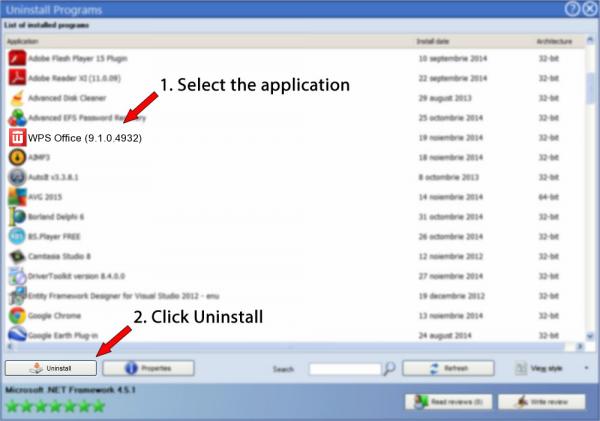
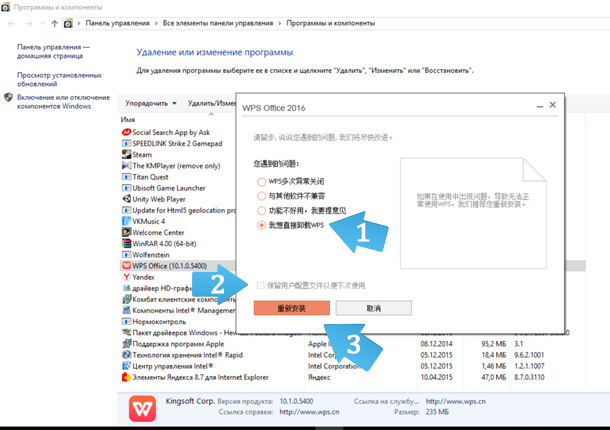
В завершение рекомендуется удалить все из папки «Temp» на диске с установленной Windows, а также уберите весь аналогичный софт, установленный в один день с этой программой. Если все же присутствовал вирус под видом приложения WPS Office, то придется проверить весь компьютер на наличие вирусов. Хорошим вариантом выступает антивирус Avast!, распространяющийся на бесплатной основе, который меня более чем устраивает.
Подробный процесс удаления WPS Office на видео:
Источник
WPS Office: что это за программа, нужна ли она и как удалить?
WPS Office — что это за программа и как ее удалить
В попытке создать бесплатную копию популярного офисного пакета MS Office разработчики из Kingsoft (Китай) написали WPS Office — что это за программа, нужно ли она и использовать ее или нет. Ответы на эти вопросы вы найдете в нашей статье.
Разберемся из чего состоит этот бесплатный софт, а также как его правильно удалить с компьютера.
Особенности программы
WPS Office – это бесплатный набор программ для написания и редактирования текстов или расчетных таблиц. Главной особенностью является его бесплатное распространение.
После установки на компьютере появляется сразу три приложения:
Рис.1 – ярлыки пакета приложений
Интерфейс программы
Интерфейс всех программ ВПС Офис – это практически точная копия MS Office. Главное меню, панель элементов и даже расположение вкладок – все это точно повторяет внешний вид популярного офисного ПО от Майкрософт.
Рис. 2. Интерфейс программ ВПС офис
Рис.3 – интерфейс приложения Writer
Стоит ли использовать?
Изначально ВПС был создан для Китая и адаптирована программа только для азиатского рынка. Несколько лет назад была создана и версия WPS Office на русском.
В новых моделях ноутбуков от Asus есть предустановленная версия WPS Office с уже оплаченной годовой премиум-подпиской. Также, пользователям техники Asus предоставляется 30$ скидки на приобретение годовой подписки.
В целом, если вы уже купили ноутбук с предустановленным офисом, он не навредит устройству, так как разработчик устанавливает только оригинальные версии ПО.
Рис.4 – ВПС офис 2016
Если же вы обнаружили WPS Office на компьютере после установки других программ и не знаете, что это такое, рекомендуем все же удалить ПО. Скорее всего, оно заражено вредоносными файлами.
Ели вы заметили следующие особенности после установки офиса, срочно удалите ПО:
Отзывы пользователей WPS отмечают частое появление в бесплатной версии баннеров с предложением купить полную сборку программы.
Также, подобные баннеры появляются на рабочем столе. В бесплатной версии программы, большинство шаблонов оформления документов недоступны.
Рис.5 – предложение приобрести офисный пакет от Kingsoft
Как удалить WPS Office
Прежде чем удалять китайский ВПС офис, нужно снять процессы в диспетчере задач, чтобы ничего не мешало.
Рис.6 – Поиск и отключение процессов WPS Office
Процессы отключили, далее, чтобы полностью удалить с компьютера не нужный WPS Office Expansion tool, делаем следующее:
Рис.7 – Пункт меню «Программы и компоненты»
Рис. 8 — Программы и компоненты в Windows 7
Рис.9 – Поиск программы в Windows 10
Рис.10 – Подготовка к удалению
Если у Вас каким-то образом оказалась именно китайская версия, то удалить WPS Office, Вы можете таким же образом, только нужно выбрать соответствующие пункты, как показано ниже.
Рис.11 – Подготовка у удалению китайского офиса
Если вы подозреваете, что приложение могло распространить вирус на компьютере, выполните сканирование системы с помощью Защитника Windows или любого другого антивируса.
Рис.12 – Китайский офис в меню Пуск
Рис.13 – Поиск записей в реестре после деинсталяции
Теперь вы знаете все о том, что это за программа WPS Office. Нужна ли она вам, решать только Вам.
Мы рекомендуем устанавливать её только с сайта разработчика и только в том случае, если у вас нет возможности использовать полноценный MS Office на своем ПК.
Китайский аналог приложения, больше подходит для использования на смартфонах и планшетах.
Видео как удалить WPS Office Expansion tool с компьютера:
Очень благодарен Вам, Вы очень помогаете. Всего доброго и здоровья!
Спасибо за статью!
Дополнительно сообщаю, что уже так просто WPS Office не удалишь стандартными средствами Windows XP SP 3. Предлагается штук пять причин. Первые четыре позволяют только переустановить, например, по причине сбоев и зависаний. Если обратиться к последнему варианту,- типа «просто не нравится-другие причины», то, наконец, возникает заветная кнопка «отправить и удалить», но после написания претензии или мнения в спецокошке справа.
На WPS Office активно поработал года три, в принципе — хорошая программа. Приятно то, что в одном месте (окне) открываются многие форматы файлов. Появилось преобразование файлов Word to PDF, много ещё чего.
Но, действительно, словил явно атаку вирусную, которую штатный антивирус не заметил. И у меня, при запуске файлов, появилось сообщение: «Точка входа в процедуру GеtLосаlеInfоЕx не найдена в библиотеке DLL КЕRNЕL 32.dll» и программа зависает.
При попытке переустановить, что позволяют первые четыре требования, включается браузер Опера, с выходом на официальный сайт WPS и тоже зависает.
Отдельно браузер Опера, с выходом на официальный сайт WPS,- работает. Поэтому скачал новый вариант WPS Office, и установил взамен удалённого, но получил то же самое сообщение?
Возможно, потому, что включил опцию: «Сохранить файлы конфигурации для использования в будущем». Обидно!.
Решил откатить систему через восстановление назад, но оказалось, что точки восстановления удалены, а функция заблокирована!? Конечно, включил по новой функцию восстановления системы, прекрасно помню, что я эту функцию включал и пользовался ею ранее, но поздно.
Пришлось перейти на старый, добрый Word 2007, системы Windows XP, SP 3.
Вопрос, как это происходит, что антивирус не увидел работу криминала в системе, и что теперь делать? Порекомендуйте, пожалуйста!
Источник
WPS Office от Kingsoft: что это за программа и как ее удалить?
WPS Office: что это за программа? Иногда пользователь может неожиданно обнаружить на своем устройстве этот софт. Название созвучно привычному Microsoft Office, поэтому многие на первых порах не придают особого значения «подарку».
Подозрения вызывают лишь китайские иероглифы и падающая производительность компьютера. О том, как удалить WPS Office и нужно ли это делать, пойдет речь в обзоре.
Распространение
Программа начала свое агрессивное распространение в Рунете примерно год назад. Основным способом распространения является «бандлинг» — установка вместе с другим софтом. Скачивая какую-либо нужную программу, невнимательный пользователь забывает снять галочки в процессе установки. Среднестатистический пользователь не читает надписи в окошках, соглашаясь со всем предложенным.
В итоге получает в придачу софт, который «не заказывал». Часто программа, попавшая на компьютер или телефон «зайцем», продвигается партнером или просто является вредоносной. Далее она способна менять настройки операционной системы в своих целях. Делается это:
Другим вариантом является скачка какого-либо контента из непроверенных источников. В результате, например, вместо необходимого драйвера или понравившегося фильма пользователь получает назойливую программу и ничего больше. То есть приходится иметь дело уже с откровенным обманом.
Подобные методы давно не являются новыми. Похожим образом многие получили на свои устройства другой софт того же рода, например:
Частые проблемы
Подобными способами WPS Office 2013 или 2016 года выпуска получили у нас и за рубежом широкое распространение. Пользователи в большинстве случаев негативно отзываются о пакете, так как обычно с ним связаны следующие проблемы:
Общие сведения о программе
Если почитать отзывы, WPS Office — исключительно вредоносный софт, однако не все так просто. Действительно, если продукт проник на устройство «контрабандой», чаще всего он заражен. Все признаки налицо. Взять хотя бы то, что язык чаще всего — китайский, в то время как на официальном сайте — английский.
Однако национальная принадлежность распространителей здесь остается загадкой. Вирус можно включить в состав любого продукта: китайского, американского или любого другого. Видимо, язык в данном случае используется как неудобный для многих россиян, европейцев. С таким интерфейсом сложнее разобраться. В русском языке даже есть выражение «китайская грамота», которое означает что-то сложное, запутанное, непонятное.
На самом деле продукт не так уж плох, если не заражен вирусом и правильно настроен. Это собственность китайской компании Kingsoft. Как и некоторые другие производители из Поднебесной, фирма пытается подражать известным продуктам. В данном случае на образец указывает даже название. Китайский аналог Microsoft Office включает три вида приложений:
Во многом копирует интерфейс и функциональные возможности всемирно известного пакета. Разработчик — главный китайский поисковик Baidu. Программа задумывалась как альтернатива Microsoft Office в основном для граждан Поднебесной.
Достоинства и недостатки официальных версий
Китайский Kingsoft WPS Office обладает следующими сильными сторонами:
Удаление
Есть несколько возможных способов удаления. Они отличаются по сложности, полноте, эффективности. Каждому подойдет что-то свое.
Стандартный способ
Если принято решение об удалении, обычно это делается следующим образом:
Другие способы
Вместо «Панели управления» можно отыскать ее в меню «Пуск» и выбрать пункт удаление (с корзиной). Однако после этого и стандартного способа могут остаться «хвосты» — части программы, если и не мешающие напрямую, то захламляющие операционную систему. Они косвенно влияют на производительность.
Чтобы сразу избавляться от большей части таких остатков, можно вместо удаления через «Панель управления» или «Пуск» использовать специальный софт типа Revo Uninstaller.
Не стоит забывать, что скачивать его нужно с официального сайта или из проверенных источников. Иначе вместо помощи есть шанс получить вирусы и еще больше «мусора».
После удаления с помощью «Панели управления» или «Пуск» можно почистить устройство одной из специальных программ типа Ashampoo WinOptimizer FREE. Кстати, сильной стороной этой программы является возможность удалять файлы, которые не поддаются стандартным средствам.
WPS Office неизвестного происхождения лучше удалить. При желании всегда есть возможность снова скачать пакет с официального сайта. В этом случае это будет уже «чистая», проверенная программа, обладающая своими достоинствами.
Revo unistaller — вещь хорошая, но может быть недостаточно. А тем более через панель управления. Уж больно въедливая прога. Тут антивирус нужен хороший и чистильщик, как правильно сказано.
А я восстановление системы сделал. Откатил систему на более раннее состояние. Остались кое-где левые папки. Потом уже чистильщиком весь этот мусор убрал: из папки temp временные и т. д.
Источник
WPS Office: что это за программа и зачем она нужна?
В 2016 году в рунет, вслед за Tencent QQ, просочился новый для русского пользователя, китайский софт WPS Office. Что это за программа, как распространяется и как ее удалить с компьютера я расскажу в этой статье.
Что это за программа?
WPS Office (Writer, Presentation and Spreadsheets) — офисный пакет (в прошлом Kingsoft Office) от китайского разработчика софта Kingsoft, созданный в первую очередь для граждан Китая, как альтернатива Microsoft Office. Распространяется софт как дополнительное ПО при установке более популярной программы. Офисный пакет полностью поддерживает русский язык, адаптирован под Windows 10 (Linux, Android, IOS). Скачать софт можно с официального сайта, распространяется бесплатно с возможностью покупки полной версии с расширенным функционалом (WPS Office Premium).
| Достоинства | Недостатки |
| Работает и сохраняет документы в форматы *.docx, *.xlsx | В бесплатной версии не сохраняет в docx, pptx, xlsx |
| Работает с несколькими вкладками сразу | Не поддерживает OpenDocument |
| Сохраняет документ в PDF формат | При конвертации презентации PowerPoint искажается или удаляется содержимое документа |
| Встроена панель поисковика Google | |
| Подготовка на печать нескольких документов сразу | |
| Поддержки технологии OLE | |
| Поддержка шифрования перед сохранением |
Интерфейс очень похож на Microsoft Office, поэтому разобраться с работой пакета программ не составит особого труда.
Программа-вирус
Если вы заметили явные тормоза вашего ПК после установки офисного пакета, возможно на ваш компьютер установилось вредоносное ПО. Так как софт распространяется через бандлинг (второстепенный софт в установщике другого приложения), то вероятность заражения модифицированным вредоносным ПО, крайне высока. В данном случае рекомендуется провести проверку компьютера антивирусом (можно воспользоваться бесплатным решением Dr. Web CureIt) и удалить программу.
Удаление
Сложного в удалении WPS Office, установленного с официального сайта, ничего нет, а вот с вредоносным ПО придется потрудится. Чаще всего, инструкция по удалению (как и весь офисный пакет) на китайском языке, поэтому сложно разобрать, где находится кнопка удаления:
Источник
Программа WPS Office – установка, преимущества и недостатки, способы удаления
Бесспорно, первенство среди текстовых редакторов сегодня держит Microsoft Office. Разработчики из других стран не прекращают попыток создать что-то схожее или даже лучшее. Сегодня речь пойдёт о китайском офисном пакете WPS Office.

Особенности программы
WPS Office – это бесплатный пакет офисных программ, состоящий из таких компонентов:
Продукт разработан в 1998 году под названием Kingsoft OfficeSuite, в 2014 году получил своё нынешнее имя.
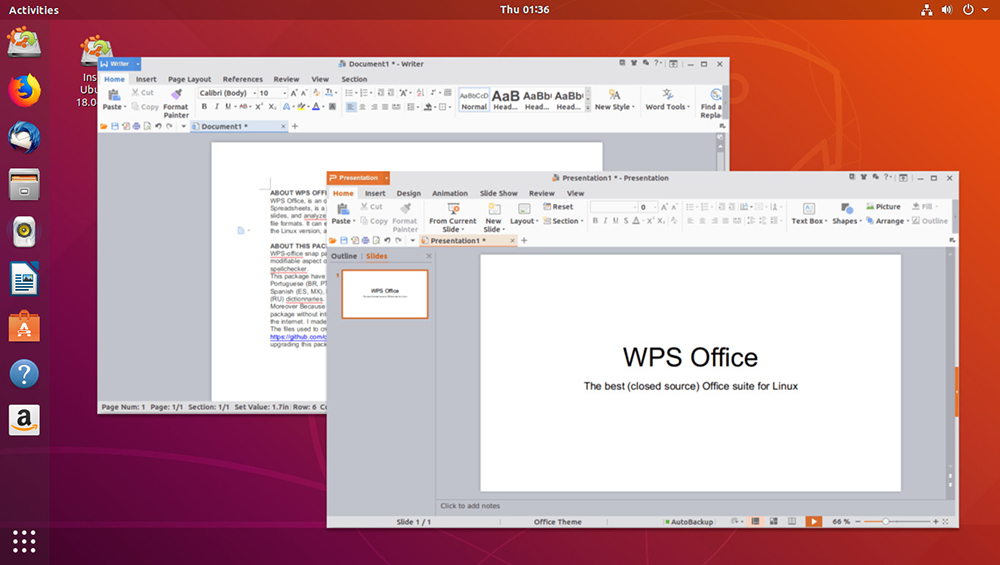
Изначально, компания Кингсофт, которая занималась разработкой, создавала «восточный» аналог для локального рынка, но со временем программа получила популярность и на западе. Правда, мало кто заходил на официальный сайт с целью загрузить редактор, ведь в нашем интернет-пространстве она распространялась как дополнительное ПО при установке других программ. Из-за этого многие воспринимали WPS Office как вирус. Но нет, мы получили достойный бесплатный софт.
ВПС Офис — универсальная вещь, удобная для использования как на смартфоне, так и на компьютерах. Официально поддерживается на Linux, MacOS, Андроид и Windows.
Установка WPS Office
Процесс установки WPS Office обычно не вызывает трудностей. Сначала нужно загрузить установщик (можно найти его на просторах интернета или скачать на официальном сайте), подходящий для вашего ПО, и выполнить определённый алгоритм действий для установки.
Владельцам смартфонов на базе Android достаточно открыть Плей Маркет, в поиске ввести название программы и нажать кнопку «Установить».
Для ПК, работающего на базе Windows, выполняем следующие шаги:
Для установки на Linux Ubuntu потребуется около 5 минут и базовое понимание терминала:
В дополнение загрузите шрифты. Для проверки орфографии на русском языке потребуется загрузить словарь.
Как пользоваться WPS Office
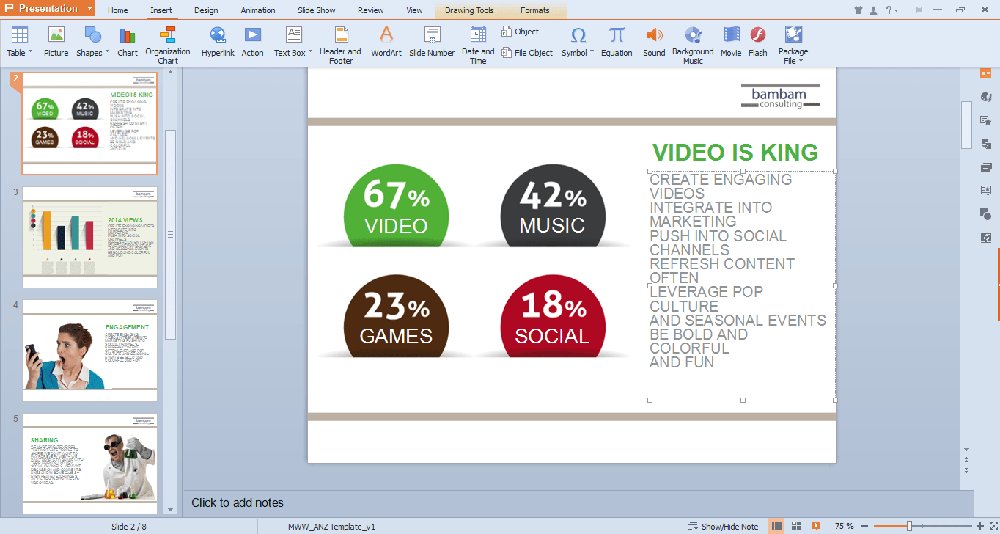
WPS Office – приложение, предлагающие огромное количество возможностей. Чтобы разобраться в процессах и сделать программу максимально удобной для использования, давайте рассмотрим данный офис более подробно:
Настройки и инструкции для WPS Office могут значительно отличаться в зависимости от используемой платформы и установленной версии программы.
Преимущества и недостатки программы
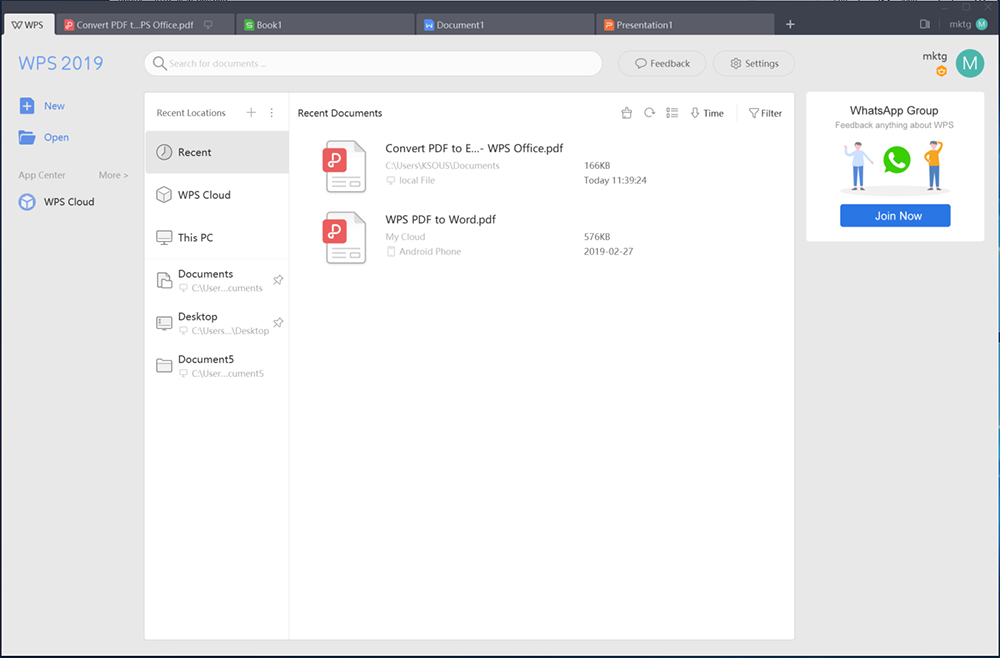
WPS Office называют одной из лучших альтернатив Microsoft. Но можно ли получить аналогичный функционал бесплатно? Давайте сравним основные преимущества и недостатки софта:
Теперь перейдем к минусам:
Как удалить программу WPS Office
Если по каким-либо причинам программа вам не понравилась или же оказалась заражённой вредоносной программой, нужно как можно быстрее её удалить с компьютера.
Сначала закрываем связанные процессы через «Диспетчер задач» (нужно найти выполняемые команды WPS Office 3 штуки и нажать «Остановить процесс»).
Процесс удаления происходит следующим образом:
Всё, удаление завершено.
Разработчики из Поднебесной вложили много усилий, чтобы софт не только был оценён локальными пользователями, но и занял определённую нишу на мировом рынке. Некоторые пользователи отмечают, что WPS Office ориентирован в большей части на ноутбуки и смартфоны. Иногда вместе с программой встречается вредоносное ПО (если скачивать на просторах интернета). Пользовались ли Вы WPS Office? Какое общее впечатление сложилось, пригодилась ли вам эта программа? Делитесь своими впечатлениями в комментариях.
Источник
Несколько лет назад в сети появилось новое офисное приложение, которое должно было стать бесплатным аналогом пакета Майкрософт Офис. Сегодня расскажу про китайский WPS Office — что это за программа, стоит ли её устанавливать, как удалить.
Kingsoft разбушевался!
Есть в Китае такой разработчик софта – Кингсофт, который выпускает антивирусные утилиты, оптимизаторы для смартфонов. Также в его коллекции присутствует и офисное ПО, о котором пойдет речь в данной статье.
Стоит отметить, что изначально все перечисленные выше продукты создавались изначально для «восточных» потребителей. Но со временем программы просочились в Рунет, и началось вирусное распространение. Мало кто сам намеревается скачать WPS Office с официального сайта, чаще софт попадает на компьютер или планшет во время установки другого ПО (когда забываете снять галочку).

Разрабочтки действительно постарались на славу, чтобы создать достойный бесплатный аналог пакета Microsoft. Хотя на момент написания обзора была доступна и премиум версия (за деньги) с дополнительным набором возможностей.
Вот преимущества WPS:
- Полностью совместим с распространенными форматами «xlsx» и «docx», может открывать их и редактировать, но сохранение доступно только в платной версии;
- Реально открывать документы на нескольких вкладках в пределах одного рабочего окна;
- Можно преобразовывать контент в PDF, хотя в некоторых случаях изображения и текст могут искажаться;
- Доступно шифрование данных для защиты от сторонних глаз или взлома.
Интерфейс приложения достаточно прост, привлекателен, да еще и русский язык присутствует (нужно указывать этот вариант при скачивании с официального ресурса.

Вирусная атака
Не так давно я рассказывал о китайском вирусе Tencent, который неслабо потрепал нервы пользователей. Увы, с WPS Office ситуация почти такая же. Я не хочу «бросать камень» в сторону разработчиков, поскольку они не виноваты в сложившейся ситуации. Но многие злоумышленники модифицируют офисный пакет, внедряя в него вредоносные скрипты.
Как результат, компьютер подвергается вирусному воздействию, и последствия совершенно непредсказуемы. Практически всегда подобные процессы сопровождаются сильным замедлением работы ПК. Достаточно открыть диспетчер задач, чтобы увидеть повышенное потребление системных ресурсов.
Как только заметили нечто подобное, рекомендуется избавиться от утилиты поскорее. Предварительно запускаем сканирование установленным антивирусом. Если такого нет, скачайте бесплатный софт DrWeb CureIt и выполните проверку.
WPS Office как удалить?
- Начинаем с отключения процесса, загружающего систему. Нажимаем на клавиатуре три кнопки – Ctrl + Esc + Shift , и в появившемся окне найдите следующий элемент:

Отмечу, что в списке может быть несколько объектов с характерным красным значком, и даже с названиями на китайском языке. Нужно снять все задачи!
- Следующий шаг – удаление ПО через «Программы и компоненты» (заходим через «Панель управления»):
- Находим в перечне ненужный софт и кликаем по кнопке «Удалить» в верхней части окна. В моем примере все на русском, но у Вас могут быть иероглифы в названии:

Обратите внимание, что в самой новой версии Windows 10 нужно искать установленные утилиты в меню «Приложения и возможности» (вызываем нажатием Win + X ):
- Надеюсь, что мастер деинсталляции будет русифицирован, тогда проблем возникнуть не должно. Но бывает и так:

- Просто выполните действия, указанные на скриншоте – и жизнь наладится!
- Напоследок обязательно чистим реестр от мусора и следов вируса. Сделать это можно как вручную, там и автоматически – с помощью CCleaner.
Вот мы и разобрались WPS Office что это за программа, стоит ли её устанавливать. Однозначно не могу посоветовать данное решение, поскольку отзывов больше отрицательных. Самое главное, вовремя замечать повышение нагрузки и принимать соответствующие меры.
На чтение 6 мин. Просмотров 55 Опубликовано 15.12.2019
WPS Office — что это за программа и как ее удалить
В попытке создать бесплатную копию популярного офисного пакета MS Office разработчики из Kingsoft (Китай) написали WPS Office — что это за программа, нужно ли она и использовать ее или нет. Ответы на эти вопросы вы найдете в нашей статье.
Разберемся из чего состоит этот бесплатный софт, а также как его правильно удалить с компьютера.
Содержание
- Особенности программы
- Интерфейс программы
- Стоит ли использовать?
- Как удалить WPS Office
- Офисная утилита на вашем телефоне
- Последняя версия
Особенности программы
WPS Office – это бесплатный набор программ для написания и редактирования текстов или расчетных таблиц. Главной особенностью является его бесплатное распространение.
После установки на компьютере появляется сразу три приложения:
- Presentation – для создания презентаций с эффектами;
- Spreadsheets – работа с заметками, таблицами, графиками, календарем;
- WPS Writer – приложение для написания и редактирования текстов в формате doc.
Рис.1 – ярлыки пакета приложений
Интерфейс программы
Интерфейс всех программ ВПС Офис – это практически точная копия MS Office. Главное меню, панель элементов и даже расположение вкладок – все это точно повторяет внешний вид популярного офисного ПО от Майкрософт.
Рис. 2. Интерфейс программ ВПС офис
Рис.3 – интерфейс приложения Writer
Стоит ли использовать?
Изначально ВПС был создан для Китая и адаптирована программа только для азиатского рынка. Несколько лет назад была создана и версия WPS Office на русском.
В новых моделях ноутбуков от Asus есть предустановленная версия WPS Office с уже оплаченной годовой премиум-подпиской. Также, пользователям техники Asus предоставляется 30$ скидки на приобретение годовой подписки.
В целом, если вы уже купили ноутбук с предустановленным офисом, он не навредит устройству, так как разработчик устанавливает только оригинальные версии ПО.
Рис.4 – ВПС офис 2016
Если же вы обнаружили WPS Office на компьютере после установки других программ и не знаете, что это такое, рекомендуем все же удалить ПО. Скорее всего, оно заражено вредоносными файлами.
Ели вы заметили следующие особенности после установки офиса, срочно удалите ПО:
- Замедление работы компьютера;
- Постоянная работа процессов, которые связаны с ВПС Офисом;
- Появление огромного количества рекламных баннеров даже когда программа закрыта;
- Утилита просит отключить антивирус для нормальной работы или дать доступ к системным файлам.
Отзывы пользователей WPS отмечают частое появление в бесплатной версии баннеров с предложением купить полную сборку программы.
Также, подобные баннеры появляются на рабочем столе. В бесплатной версии программы, большинство шаблонов оформления документов недоступны.
Рис.5 – предложение приобрести офисный пакет от Kingsoft
Как удалить WPS Office
Прежде чем удалять китайский ВПС офис, нужно снять процессы в диспетчере задач, чтобы ничего не мешало.
Рис.6 – Поиск и отключение процессов WPS Office
Процессы отключили, далее, чтобы полностью удалить с компьютера не нужный WPS Office Expansion tool, делаем следующее:
Рис.7 – Пункт меню «Программы и компоненты»
Рис. 8 — Программы и компоненты в Windows 7
Рис.9 – Поиск программы в Windows 10
Рис.10 – Подготовка к удалению
Если у Вас каким-то образом оказалась именно китайская версия, то удалить WPS Office, Вы можете таким же образом, только нужно выбрать соответствующие пункты, как показано ниже.
Рис.11 – Подготовка у удалению китайского офиса
Если вы подозреваете, что приложение могло распространить вирус на компьютере, выполните сканирование системы с помощью Защитника Windows или любого другого антивируса.
Рис.12 – Китайский офис в меню Пуск
А также зайти в реестр ( Win + R , введите команду regedit). Далее нажмите Ctrl + F и в поиске введите WPS Office. Удалите все параметры, которые будут найдены в реестре, как показано ниже.
Рис.13 – Поиск записей в реестре после деинсталяции
Теперь вы знаете все о том, что это за программа WPS Office. Нужна ли она вам, решать только Вам.
Мы рекомендуем устанавливать её только с сайта разработчика и только в том случае, если у вас нет возможности использовать полноценный MS Office на своем ПК.
Китайский аналог приложения, больше подходит для использования на смартфонах и планшетах.
Видео как удалить WPS Office Expansion tool с компьютера:

1505493025_wps-office.jpg (31.44 KB, Downloads: 6)
2018-03-18 15:22:35 Upload

Screenshot_2018-03-18-15-45-59-358_cn.wps.moffice_eng.png (584.19 KB, Downloads: 2)
2018-03-18 15:51:53 Upload

Screenshot_2018-03-18-15-46-07-476_cn.wps.moffice_eng.png (944.01 KB, Downloads: 2)
2018-03-18 15:52:09 Upload

Screenshot_2018-03-18-15-52-28-453_cn.wps.moffice_eng.png (1.31 MB, Downloads: 4)
2018-03-18 15:52:56 Upload

Screenshot_2018-03-18-15-53-47-404_cn.wps.moffice_eng.png (788.12 KB, Downloads: 6)
2018-03-18 15:54:46 Upload

Screenshot_2018-03-18-16-33-08-676_cn.wps.moffice_eng.png (626.65 KB, Downloads: 4)
2018-03-18 16:34:20 Upload

Screenshot_2018-03-18-15-45-59-358_cn.wps.moffice_eng.png (584.19 KB, Downloads: 2)
2018-03-18 16:40:11 Upload

Screenshot_2018-03-18-16-39-35-462_cn.wps.moffice_eng.png (248.26 KB, Downloads: 2)
2018-03-18 16:40:32 Upload
Интересно, что любители халявы всегда поддерживают друг друга. Но иногда это выглядит достаточно странно. Например, когда один любитель халявы сообщает другому любителю халявы об обнаруженной халяве, то ему кажется, что это он его угощает.
Офисная утилита на вашем телефоне
Последняя версия
Оценить это приложение
Kingsoft Office для Android International — это утилита, которая позволяет просматривать, редактировать и обмениваться текстовыми файлами прямо с вашего Android устройства.
Приложение поддерживает 45 различных языков, включая английский, немецкий, голландский, португальский, французский, корейский, итальянский, русский, сербский, арабский и испанский языки.
Интерфейс программы очень прост в использовании, и позволяет легко работать с помощью простых свайп жестов.
Kingsoft Office для Android International поддерживает следующие форматы: DOC, DOCX, TXT, XLS, XLSX, PPT, PPTX и PDF. Вы можете просматривать и редактировать все из них, за исключением PDF, который можно только просматривать.
Некоторые услуги облачных систем хранения данных также совместимы с приложением, например, Google Drive и Dropbox, которые позволят вам автоматически хранить все ваши файлы в Интернете.
Как и ожидалось, Kingsoft Office для Android International предлагает все необходимые функции: ввод курсивом, жирным шрифтом, разрывом строк, нумерация, различные стили шрифтов — все это доступно. А самое лучшее — это то, что вы можете использовать Bluetooth-клавиатуру для более удобного набора текста.
Kingsoft Office для Android International — очень полезная утилита для тех, кто печатает на своем мобильном телефоне все время. Эта тенденция все более усиливается.
- background Layer 1
Лицензия Бесплатно
background Layer 1
Раздел Работа с текстом и заметками
background Layer 1
Seeking solutions to remove WPS Office from your PC? Then browse this page, you will find useful information to read.
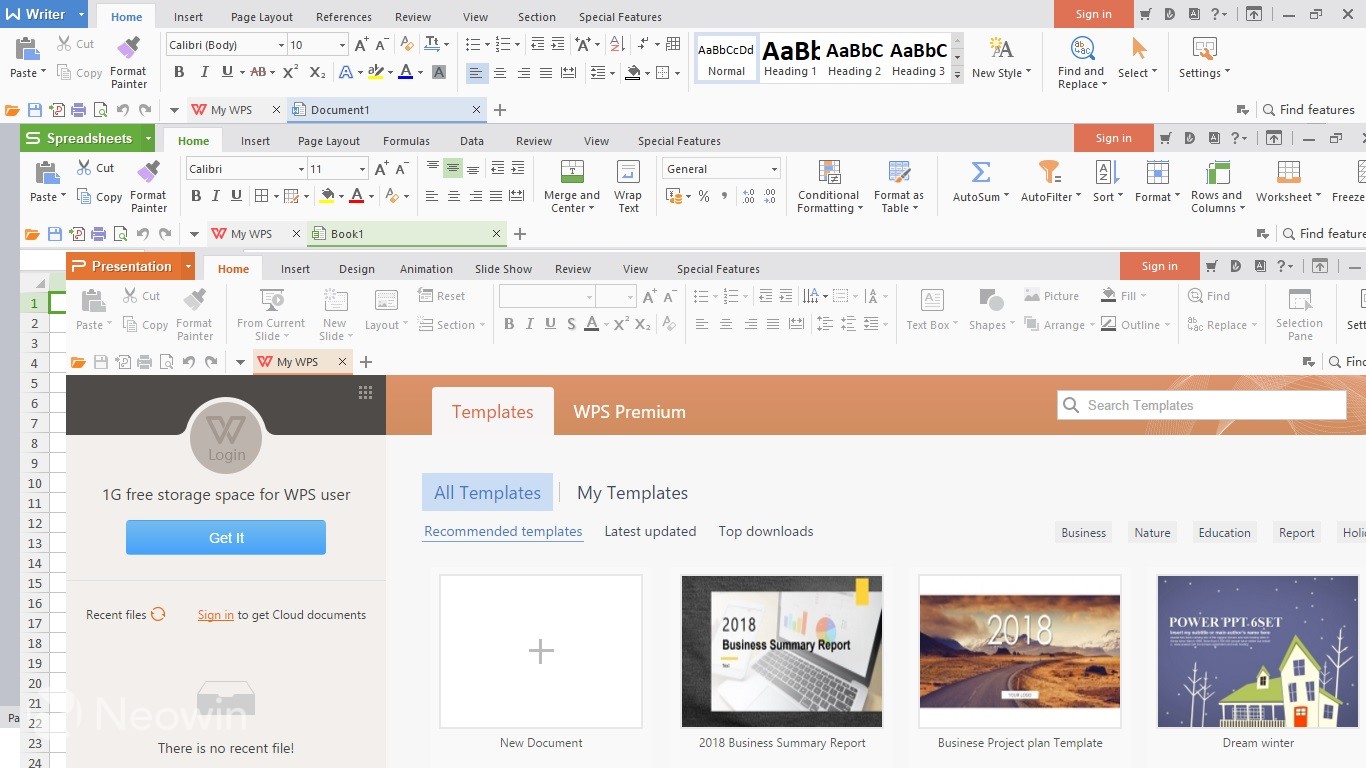

How to Use Bloatware Uninstaller to Quickly Remove WPS Office?
Step 1. Download, install and launch Bloatware Uninstaller from your desktop.
Step 2. Select WPS Office in the list, and click Run Analysis in the lower right corner. It will take just a few seconds.
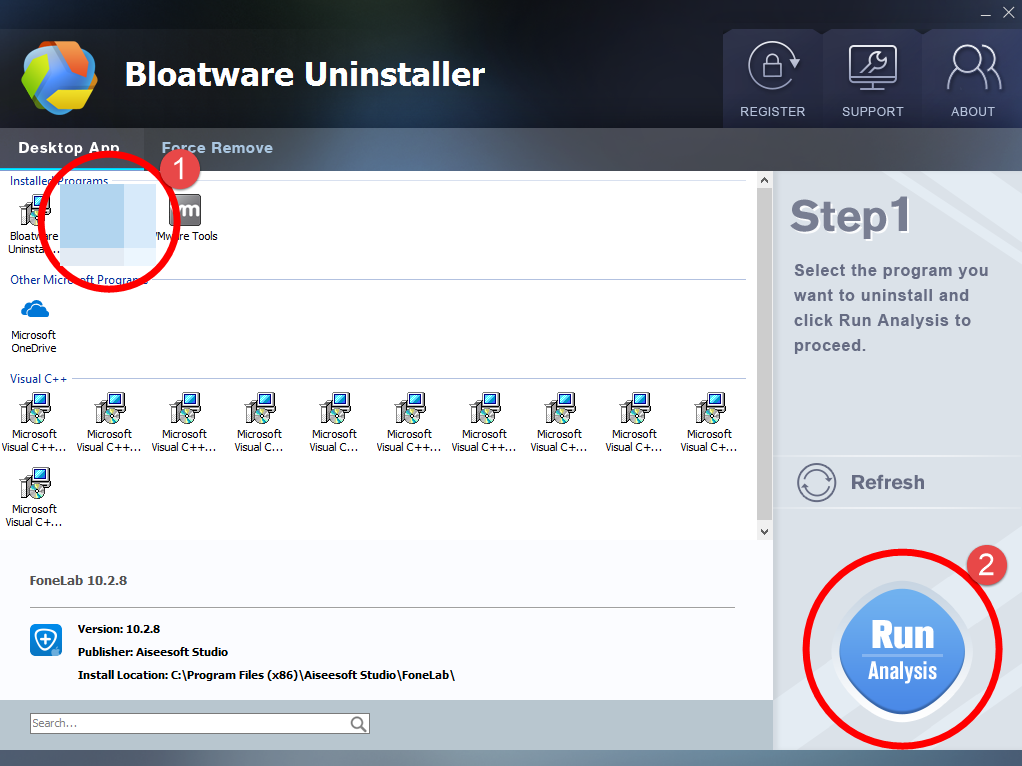
Step 3. Wait for it to finish scanning all the files, and click Complete Uninstall in the lower right corner to delete the files listed.
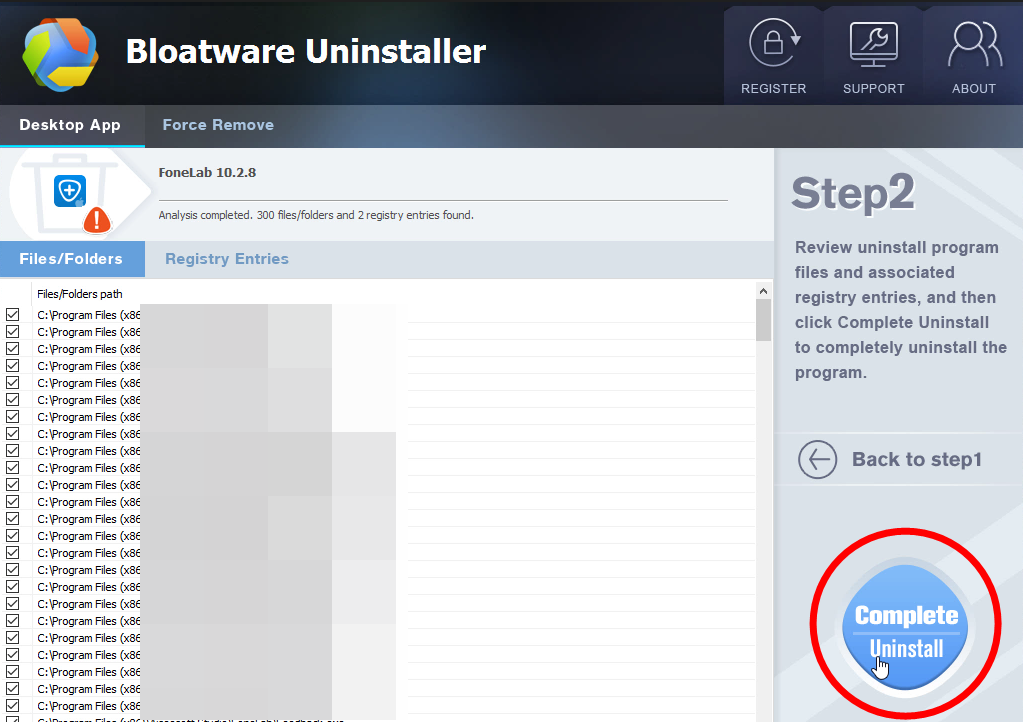
Step 4. Follow the prompts to move on, click Scan Leftovers, and click Delete Leftovers in the lower right corner to delete the leftovers listed.
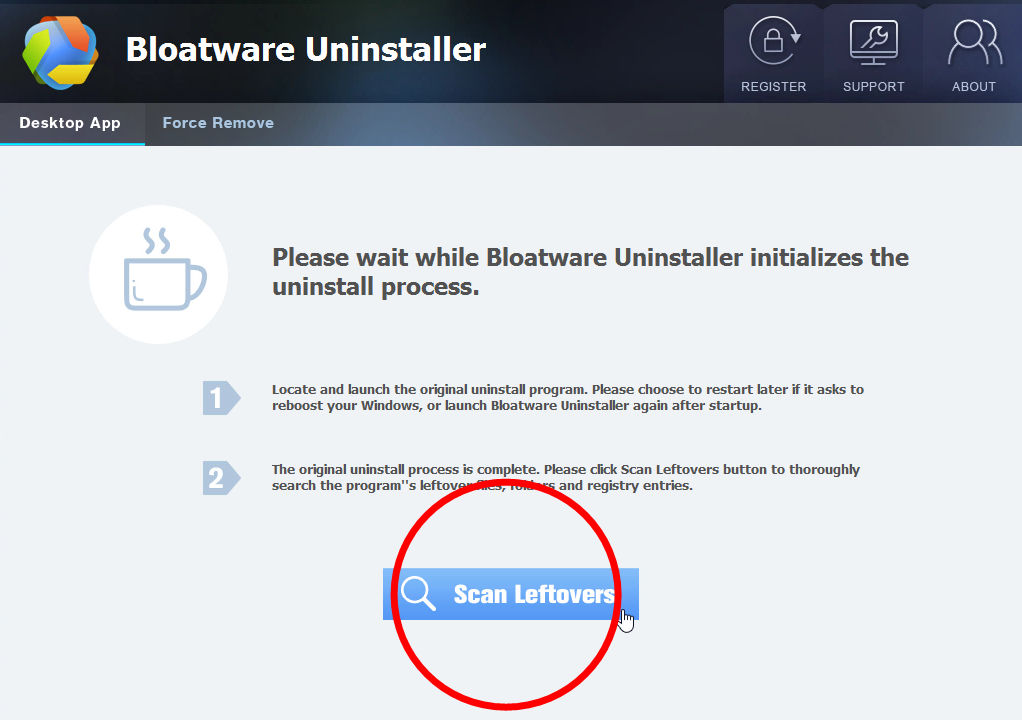
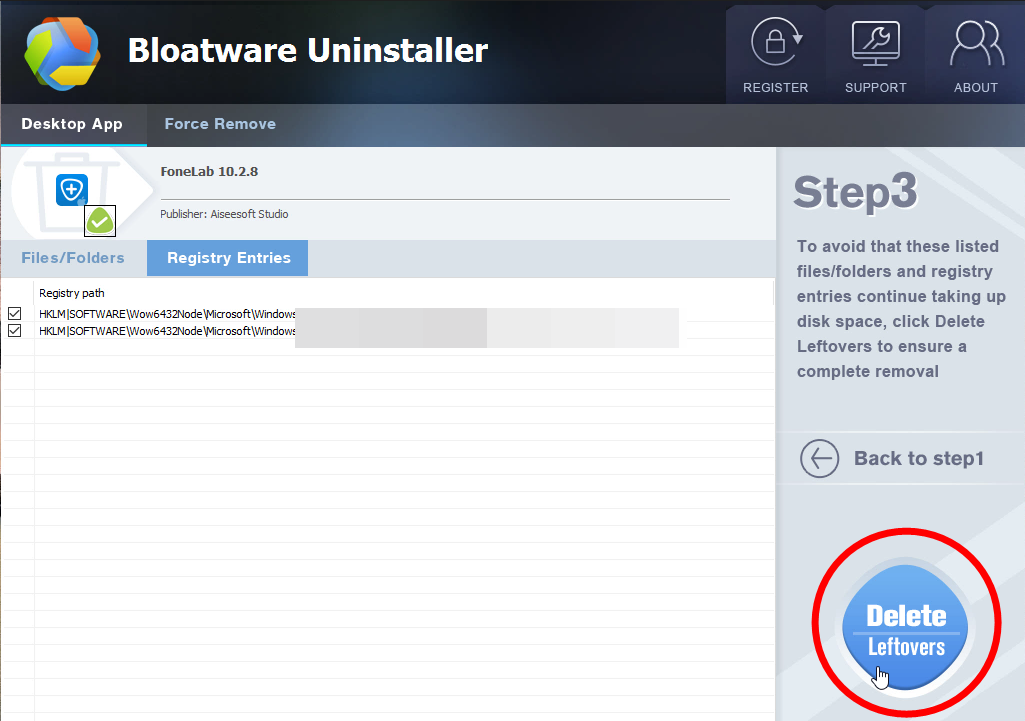

Step 5. Click Back to step1 to check the currently installed programs, see if WPS Office has been removed. For any question you don’t want to ask or problem you encounter, reach their customer service for immediate assistance.
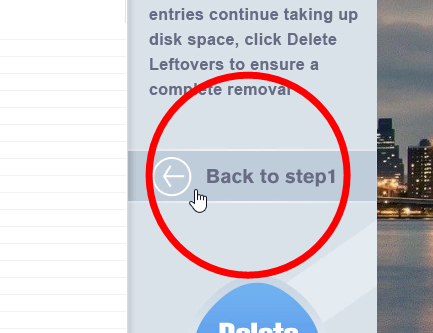
Here is an example video:
Regular Steps to Remove WPS Office in Windows
1. Log in your system with an administrator account (in most of the case, the one you have been using), so that you will be able to go through all the steps, which are considered to be the actions of making changes in Windows. Otherwise you may need to provide the password when trying to remove WPS Office.
But if you are using the same account all the time, don’t bother to understand what I just said, and go to the next.
2. Quit WPS Office if it is running, and end all the related processes in the background via Task Manager.
Press and hold Ctrl + Alt + Del on your keyboard to open Task Manager > Make sure the program isn’t running by checking the Applications tab, then go to the Processes tab, and end the related ones. They probably have similar names.
3. Remove WPS Office through the Programs list.
Windows 7: Click on Start button in the bottom left corner (or simply hit the Windows key on your keyboard), move your mouse pointer to the Control Panel and then click on it. > Select Uninstall a program under the Programs section. (If you’re a user of Windows XP, click on Add or Remove Programs.)
Windows 8: Right-click on Start button in the lower-left corner, and click on Control Panel > Select Uninstall a program under the Programs section.
Windows 10: Open the Start menu > Click Settings > Click System on the Settings menu > Select Apps & features from the left pane, then a list of all installed apps appears in the right pane.
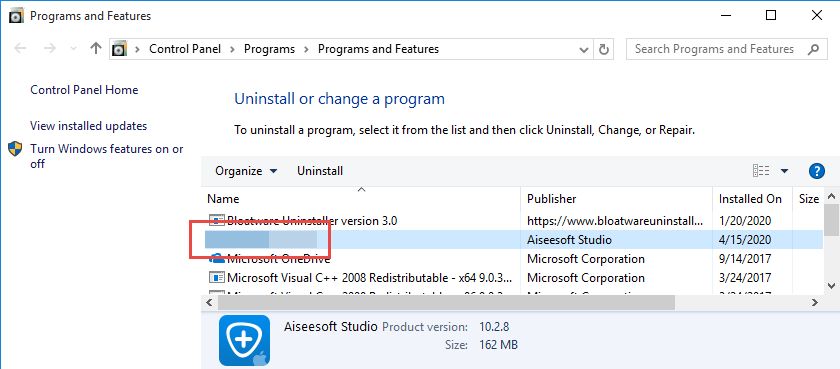
Follow the on-screen instructions to finish the process.
4. Delete the vestiges from Registry Editor to completely remove WPS Office.
If you’ve never done this before, not even for once, I suggest backing up your Registry before continuing. More troubles would be brought if anything is deleted by mistake. And it’s way too complicated to explain how to restore the data. So, just be careful.
To open the Registry Editor:
Windows 7: Click on Start button (or simply click the Windows key on your keyboard), type “regedit” in the box and press Enter key.
Windows 8: Just like how you opened Control Panel > Hover your mouse pointer to the bottom right corner until you see the charms bar pops up from the right side, type “regedit” in the search box, and click the Enter key on your keyboard.
Windows 10: Executing “regedit” from any command-line area (just like how you do it on Windows 8).
Then the Registry Editor will be presented with a new window > On the navigator, click Edit, then Find… > Enter “WPS Office” to search its leftovers > Once found, right-click or tab-and-hold it and select Delete > You’ll be asked to confirm the key or value deletion request, tap or click Yes to completely remove WPS Office.
5. Restart your computer.
The kind of that benefits from a value or key removal is usually the kind of thing that requires a PC restart to take effect.
By now You have come a long way to remove WPS Office. Personally they are pretty much the same thing in different versions of Windows. So when I switch between them, I won’t be confused. Do you? Well, there is actually another way that applies to all the popular Windows operating systems. Find out the way under the next subtitle.

WPS Office: что это за программа? Иногда пользователь может неожиданно обнаружить на своем устройстве этот софт. Название созвучно привычному Microsoft Office, поэтому многие на первых порах не придают особого значения «подарку».
Подозрения вызывают лишь китайские иероглифы и падающая производительность компьютера. О том, как удалить WPS Office и нужно ли это делать, пойдет речь в обзоре.
Содержание
- Распространение
- Частые проблемы
- Общие сведения о программе
- Достоинства и недостатки официальных версий
- Удаление
- Стандартный способ
- Другие способы
Распространение
Программа начала свое агрессивное распространение в Рунете примерно год назад. Основным способом распространения является «бандлинг» — установка вместе с другим софтом. Скачивая какую-либо нужную программу, невнимательный пользователь забывает снять галочки в процессе установки. Среднестатистический пользователь не читает надписи в окошках, соглашаясь со всем предложенным.
В итоге получает в придачу софт, который «не заказывал». Часто программа, попавшая на компьютер или телефон «зайцем», продвигается партнером или просто является вредоносной. Далее она способна менять настройки операционной системы в своих целях. Делается это:
- принудительно, хакерскими методами;
- «официально», так как согласие пользователя уже получено при установке: путем нажатия «Next», «Yes» и тому подобного.
Другим вариантом является скачка какого-либо контента из непроверенных источников. В результате, например, вместо необходимого драйвера или понравившегося фильма пользователь получает назойливую программу и ничего больше. То есть приходится иметь дело уже с откровенным обманом.
Подобные методы давно не являются новыми. Похожим образом многие получили на свои устройства другой софт того же рода, например:
- MPC Cleaner;
- Setup Wizard;
- Handler Service;
- Tencent.
Редакторы сайта рекомендуют ознакомиться со способами проверки жесткого диска на битые сектора.
Частые проблемы
Подобными способами WPS Office 2013 или 2016 года выпуска получили у нас и за рубежом широкое распространение. Пользователи в большинстве случаев негативно отзываются о пакете, так как обычно с ним связаны следующие проблемы:
- Интерфейс, как правило, на китайском языке, что значительно усложняет понимание и управление всеми процессами.
- Производительность системы резко падает. Чаще всего изменяемые программой настройки связаны с интернетом. Компьютер начинает «жить своей жизнью». Например, с помощью «expansion tool» что-то постоянно обновляется или скачивается. Возможно, вместо своих прямых обязанностей программа занимается майнингом криптовалюты для неизвестного хозяина или паразитирует другим образом.
- Удалить ее проблематично. Многие не знают, как это сделать. Часть пользователей справилась бы, будь настройки на русском или английском. Однако они — на китайском. Преодолев языковой барьер, удалить все равно удается не каждый раз. Программа «упрямится», даже после удаления оставляет следы, «куски» в операционной системе.
Общие сведения о программе
Если почитать отзывы, WPS Office — исключительно вредоносный софт, однако не все так просто. Действительно, если продукт проник на устройство «контрабандой», чаще всего он заражен. Все признаки налицо. Взять хотя бы то, что язык чаще всего — китайский, в то время как на официальном сайте — английский.
Однако национальная принадлежность распространителей здесь остается загадкой. Вирус можно включить в состав любого продукта: китайского, американского или любого другого. Видимо, язык в данном случае используется как неудобный для многих россиян, европейцев. С таким интерфейсом сложнее разобраться. В русском языке даже есть выражение «китайская грамота», которое означает что-то сложное, запутанное, непонятное.
На самом деле продукт не так уж плох, если не заражен вирусом и правильно настроен. Это собственность китайской компании Kingsoft. Как и некоторые другие производители из Поднебесной, фирма пытается подражать известным продуктам. В данном случае на образец указывает даже название. Китайский аналог Microsoft Office включает три вида приложений:
- для обработки таблиц;
- для работы со слайд-шоу и презентациями;
- текстовый редактор.
Во многом копирует интерфейс и функциональные возможности всемирно известного пакета. Разработчик — главный китайский поисковик Baidu. Программа задумывалась как альтернатива Microsoft Office в основном для граждан Поднебесной.
Достоинства и недостатки официальных версий
Китайский Kingsoft WPS Office обладает следующими сильными сторонами:
- устанавливается, помимо Windows, на Linux, Android, iOS;
- поддерживает форматы с расширением. docx, .xlsx, .txt и другие;
- можно сохранить документ в PDF;
- поддерживает технологию OLE;
- присутствует панель поисковика Google;
- возможность работы со многими вкладками одновременно;
- вывод на печать сразу нескольких документов;
- шифрование перед сохранением;
- схожесть с Microsoft Office помогает быстрее освоиться, привычнее пользоваться;
- есть бесплатная версия;
- платные подписки — дешевле, чем у главного конкурента;
- поддерживается русский язык: нужно поменять стандартный английский перед скачиванием.
Есть и недостатки:
- в бесплатной версии не сохраняет файлы с расширением. docx, .pptx, .xlsx;
- меняет или удаляет содержимое документа во время конвертации презентации PowerPoint;
- OpenDocument не поддерживается.
Удаление
Есть несколько возможных способов удаления. Они отличаются по сложности, полноте, эффективности. Каждому подойдет что-то свое.
Стандартный способ
Если принято решение об удалении, обычно это делается следующим образом:
- Нужно открыть диспетчер задач: одновременно клавиши Ctrl, Alt, Delete.
- Закрыть все подозрительные процессы, особенно с упоминанием программы или на китайском. Характерный цвет значков — красный.
- Войти в «Панель управления». Далее — «Программы и компоненты» или «Приложения и возможности» для Windows 10.
- Найти программу, выделить, нажать на кнопку «Удалить» в верхней части окна.
- Откроется мастер деинсталляции. Если он будет на китайском, нужно просто повторить те же действия, что на скриншоте ниже.
- Запустить редактор реестра: нажать «Win», затем, удерживая, — «R».
- Ввести «regedit» и подтвердить, нажав «Ok».
- В редакторе открыть поиск: «CTRL», затем, удерживая, — «F».
- Ввести «WPS Office». Все полученные результаты можно удалять.
- Проверить прочие подозрительные программы, установленные в тот же день.
Другие способы
Вместо «Панели управления» можно отыскать ее в меню «Пуск» и выбрать пункт удаление (с корзиной). Однако после этого и стандартного способа могут остаться «хвосты» — части программы, если и не мешающие напрямую, то захламляющие операционную систему. Они косвенно влияют на производительность.
Чтобы сразу избавляться от большей части таких остатков, можно вместо удаления через «Панель управления» или «Пуск» использовать специальный софт типа Revo Uninstaller.
Не стоит забывать, что скачивать его нужно с официального сайта или из проверенных источников. Иначе вместо помощи есть шанс получить вирусы и еще больше «мусора».
После удаления с помощью «Панели управления» или «Пуск» можно почистить устройство одной из специальных программ типа Ashampoo WinOptimizer FREE. Кстати, сильной стороной этой программы является возможность удалять файлы, которые не поддаются стандартным средствам.
WPS Office неизвестного происхождения лучше удалить. При желании всегда есть возможность снова скачать пакет с официального сайта. В этом случае это будет уже «чистая», проверенная программа, обладающая своими достоинствами.
Revo unistaller — вещь хорошая, но может быть недостаточно. А тем более через панель управления. Уж больно въедливая прога. Тут антивирус нужен хороший и чистильщик, как правильно сказано.
А я восстановление системы сделал. Откатил систему на более раннее состояние. Остались кое-где левые папки. Потом уже чистильщиком весь этот мусор убрал: из папки temp временные и т. д.
Саня
Да… Меня этот китаец долго пытал. Ни в одну игруху нормально поиграть. Все обновляется или какими-то своими темными делами занимается, по-видимому, денежными… Кстати, на англоязычных сайтах инфы по нему больше. Надоел, попросила Владика, он переустановил Винду на фиг. Чтобы уж наверняка, с контрольным выстрелом. У меня все равно ОС через образ со всеми программами, какие были.
Любаша
-
Что это за программа?
-
Программа-вирус
-
Удаление
В 2016 году в рунет, вслед за Tencent QQ, просочился новый для русского пользователя, китайский софт WPS Office. Что это за программа, как распространяется и как ее удалить с компьютера я расскажу в этой статье.
Что это за программа?

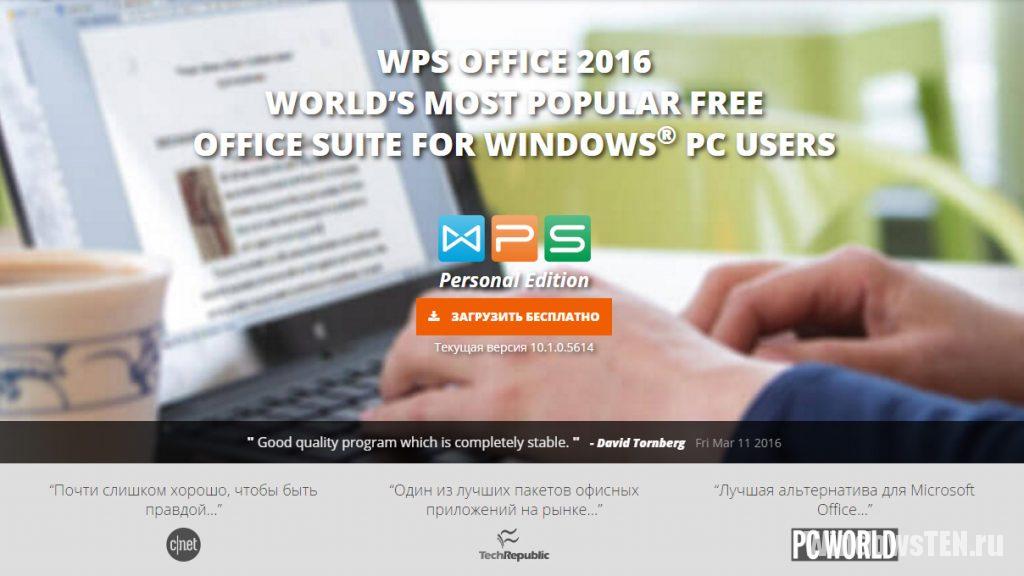
WPS Office (Writer, Presentation and Spreadsheets) – офисный пакет (в прошлом Kingsoft Office) от китайского разработчика софта Kingsoft, созданный в первую очередь для граждан Китая, как альтернатива Microsoft Office. Распространяется софт как дополнительное ПО при установке более популярной программы. Офисный пакет полностью поддерживает русский язык, адаптирован под Windows 10 (Linux, Android, IOS). Скачать софт можно с официального сайта, распространяется бесплатно с возможностью покупки полной версии с расширенным функционалом (WPS Office Premium).
| Достоинства | Недостатки |
| Работает и сохраняет документы в форматы *.docx, *.xlsx | В бесплатной версии не сохраняет в docx, pptx, xlsx |
| Работает с несколькими вкладками сразу | Не поддерживает OpenDocument |
| Сохраняет документ в PDF формат | При конвертации презентации PowerPoint искажается или удаляется содержимое документа |
| Встроена панель поисковика Google | |
| Подготовка на печать нескольких документов сразу | |
| Поддержки технологии OLE | |
| Поддержка шифрования перед сохранением |
Интерфейс очень похож на Microsoft Office, поэтому разобраться с работой пакета программ не составит особого труда.
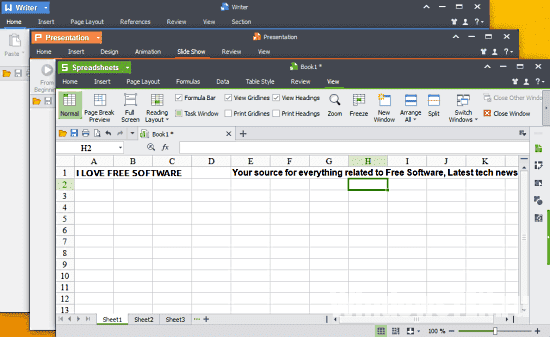
Программа-вирус
Если вы заметили явные тормоза вашего ПК после установки офисного пакета, возможно на ваш компьютер установилось вредоносное ПО. Так как софт распространяется через бандлинг (второстепенный софт в установщике другого приложения), то вероятность заражения модифицированным вредоносным ПО, крайне высока. В данном случае рекомендуется провести проверку компьютера антивирусом (можно воспользоваться бесплатным решением Dr. Web CureIt) и удалить программу.
Удаление
Сложного в удалении WPS Office, установленного с официального сайта, ничего нет, а вот с вредоносным ПО придется потрудится. Чаще всего, инструкция по удалению (как и весь офисный пакет) на китайском языке, поэтому сложно разобрать, где находится кнопка удаления:
- Нажмите Ctrl+Shift+Esc и снимите все задачи софта (особенно те, что на китайском языке).
- Зайдите в Проводник и запустите “Удалить или изменить программу”. Удаляйте программу WPS Office. Если такой нет, отсортируйте список по дате и просмотрите последние установленные на ПК приложения. Возможно она будет прописана на китайском языке.
- Китайскую программу можно найти через “Пуск” в списке приложений. Выберите WPS Office и нажмите на первый пункт.
- Затем в открывшемся окне поставьте маркеры так, как показано на рисунке.
- Зайдите в редактор реестра (Win+R команда regedit). Нажмите Ctrl+F и в поле поиска вводим WPS Office. Удаляем все параметры, которые нашлись в реестре.
- Воспользуйтесь CCleaner и очистите от мусора ПК и реестр. Также удалите содержимое папки Temp.

Когда мы устанавливаем WPS Office На нашем компьютере он может быть автоматически установлен как приложение по умолчанию для открытия текстовых файлов, электронных таблиц и других форматов. Однако иногда мы предпочитаем использовать другую программу, например Microsoft Word o LibreOffice, и мы обнаруживаем, что нам придется изменить эту настройку вручную.
Если WPS Office взял под контроль открытие ваших файлов и вы хотите запретить ему делать это снова, здесь мы пошагово объясним, как изменить приложения по умолчанию en Windows и убедитесь, что файлы открываются с помощью предпочитаемой вами программы.
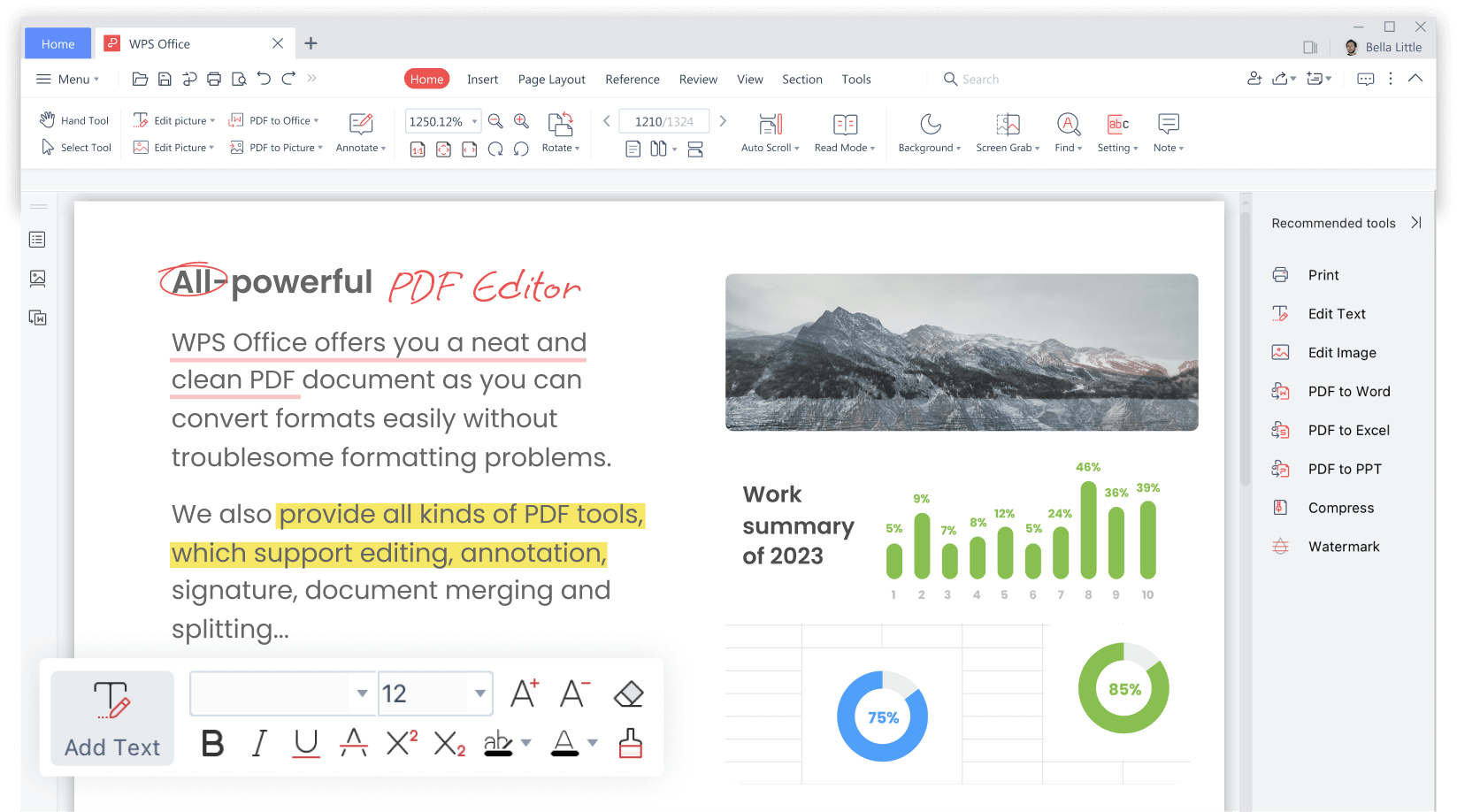
Многие пользователи сообщают, что даже если они выбирают другое приложение для открытия текстовых файлов или документов, через некоторое время WPS Office снова становится программой по умолчанию. Это может произойти из-за автоматические обновления из-за программного обеспечения или настроек по умолчанию, которые не были должным образом отключены.
Наиболее распространенной проблемой является то, что WPS Office во время установки или обновления переназначает свои программы по умолчанию без предварительного уведомления. Если вы хотите сохранить WPS Office на своем компьютере, но запретить ему управлять вашими файлами, вы можете изменить настройки вручную.
Как изменить программу по умолчанию для открытия файлов
Windows позволяет определять какое приложение использовать для каждого типа файла. Чтобы изменить программу по умолчанию, выполните следующие действия:
- Кликните щелкните правой кнопкой мыши в файле соответствующего формата (например, в документе .docx).
- Выберите опцию «Открыть с помощью» y luego haz clic ru «Выбрать другое приложение».
- Появится список со всеми совместимые приложения. Найдите тот, который вы хотите использовать, например, Microsoft Word или LibreOffice.
- Отметьте опцию «Всегда используйте это приложение для открытия файлов этого типа» прежде чем нажать ОК.
Это гарантирует, что система запомнит выбранное приложение и использовать его по умолчанию для открытия файлов этого типа.
Изменение настроек из Панели управления
Если вы хотите изменить приложение по умолчанию для нескольких форматов файлов одновременно, вы можете сделать это из Панель управления:
- Откройте Панель управления и перейти к «Программы по умолчанию».
- Выберите опцию «Выбрать приложения по умолчанию по типу файла».
- Появится список со всеми расширения файлов и текущие назначенные программы.
- Найдите расширение файла, который вы хотите изменить (например, .doc или .rtf).
- Нажмите на появившуюся программу и выберите приложение, которое вы хотите использовать в дальнейшем.
Этот метод позволяет вам Настройте несколько форматов файлов без необходимости менять настройки по одной.
Как предотвратить повторное изменение настроек WPS Office
Если после выполнения этих шагов вы по-прежнему замечаете, что WPS Office автоматически назначается приложением по умолчанию, рекомендуется проверить внутренняя конфигурация. Некоторые программы имеют параметры, которые позволяют им автоматически связывать определенные форматы файлов при каждом обновлении.
Чтобы избежать этого, проверьте параметры в WPS Office:
- открывает WPS Office.
- Перейти к варианты конфигурации в главном меню.
- Найдите раздел, связанный с файлами по умолчанию или ассоциация типа файла.
- Снимите флажки с опций, указывающих, что WPS Office автоматически назначается как приложение по умолчанию.
Выполнив эти шаги, вы не позволите WPS Office снова взять управление на себя без вашего согласия.
Изменение приложений по умолчанию на мобильных устройствах
Если вы используете WPS Office на мобильном телефоне или планшете, вы также можете изменить настройки приложения по умолчанию.
На устройствах Android:
- открывает Настройки на вашем устройстве.
- Найдите раздел «Приложения» o «Приложения по умолчанию».
- Выберите тип файла или действие, которое вы хотите изменить.
- Выбрать приложение который вы предпочитаете использовать, и подтвердите его.
На устройствах iOS:
iOS не позволяет вам изменять приложения по умолчанию таким же образом, как Android или Windows. Однако вы можете вручную открывать файлы из приложение что вы предпочитаете, вместо того, чтобы позволить системе принять решение автоматически.
Благодаря этим настройкам вы можете быть уверены, что всегда используете предпочитаемую вами программу для открытия документов, независимо от того, на каком устройстве вы работаете.
Поначалу изменение приложений по умолчанию может показаться немного утомительным, но после правильной настройки вы избежите любых проблем в долгосрочной перспективе. Убеждаться периодически проверять настройка, запрещающая таким программам, как WPS Office, автоматически переназначать форматы файлов вашему программному обеспечению без предупреждения.
Страстный писатель о мире байтов и технологий в целом. Мне нравится делиться своими знаниями в письменной форме, и именно этим я и займусь в этом блоге: покажу вам все самое интересное о гаджетах, программном обеспечении, оборудовании, технологических тенденциях и многом другом. Моя цель — помочь вам ориентироваться в цифровом мире простым и интересным способом.
На чтение9 мин
Опубликовано
Обновлено
WPS Office — это многофункциональный офисный пакет, предлагающий инструменты для создания и редактирования текстовых документов, электронных таблиц и презентаций. Однако, возможно, вам может потребоваться отключить WPS Office на некоторое время или полностью удалить его с вашего устройства. В этой статье я расскажу вам, как правильно выполнить эти действия.
Чтобы отключить WPS Office после его скачивания, вы можете воспользоваться несколькими способами. Во-первых, вы можете просто закрыть программу, нажав на крестик в правом верхнем углу окна. Это позволит вам временно отключить WPS Office и продолжить работу с другими приложениями на вашем устройстве.
Если вы хотите полностью отключить WPS Office, то следует следовать следующим инструкциям. В Windows вы можете открыть раздел «Установка и удаление программ» в панели управления и найти WPS Office в списке. Выберите его и нажмите на кнопку «Удалить». После этого следуйте инструкциям на экране для завершения процесса удаления.
Если вы являетесь пользователем Mac, то для полного отключения WPS Office вам необходимо перетащить иконку приложения в корзину. Затем щелкните правой кнопкой мыши на корзину и выберите «Очистить корзину». Подтвердите удаление WPS Office и завершите процесс.
Обратите внимание, что полное удаление WPS Office с вашего устройства может привести к потере сохраненной информации, поэтому перед удалением рекомендуется создать резервные копии ваших файлов.
Содержание
- Скачивание и установка WPS Office
- Первый запуск программы
- Интерфейс WPS Office
- Навигация в WPS Office
- Отключение WPS Office
- Правильное закрытие программы
- Удаление WPS Office с компьютера
- Отключение автозагрузки WPS Office
- Проверка наличия обновлений WPS Office
- Режимы просмотра и редактирования
Скачивание и установка WPS Office
Чтобы скачать WPS Office, следуйте инструкциям ниже:
- Откройте официальный сайт WPS Office в вашем браузере;
- Найдите раздел «Скачать» или «Скачать бесплатно»;
- Нажмите на кнопку «Скачать»;
- Выберите версию WPS Office, совместимую с вашей операционной системой (Windows, macOS, Linux и другие);
- Дождитесь окончания загрузки файла установщика.
После завершения скачивания можно приступать к установке WPS Office:
- Откройте загруженный файл установщика;
- Установите язык установки и принимайте лицензионное соглашение;
- Выберите путь установки и желаемые компоненты;
- Нажмите на кнопку «Установить»;
- Дождитесь завершения процесса установки, а затем закройте установщик.
Теперь WPS Office готов к использованию на вашем компьютере. После запуска программы вы сможете создавать, редактировать и сохранять различные офисные документы в удобном интерфейсе WPS Office.
Первый запуск программы
После установки и скачивания WPS Office на ваше устройство, вы можете запустить программу и начать использовать ее для работы с документами. Вот некоторые шаги, которые вам следует выполнить при первом запуске программы:
1. Найдите ярлык программы на рабочем столе или в меню «Пуск» и дважды кликните на нем, чтобы открыть WPS Office.
2. При первом запуске вам может быть предложено создать учетную запись или войти существующей. Если вы хотите использовать некоторые расширенные функции, такие как облачное хранение и синхронизация, мы рекомендуем создать учетную запись WPS Office.
3. После создания учетной записи или входа в систему, вы будете перенаправлены на главный экран WPS Office, где вы можете выбрать тип документа, с которым хотите работать (текстовый документ, электронная таблица или презентация).
4. На главном экране вы можете также увидеть список последних открытых документов и быстрый доступ к некоторым другим функциям WPS Office.
5. Если вы хотите отключить функцию автоматического открытия главного экрана при запуске программы, вы можете изменить настройки программы. Для этого откройте меню «Настройки» и найдите пункт «Общие настройки». В этом разделе вы сможете выключить главный экран и настроить другие параметры программы.
Теперь вы готовы начать использовать WPS Office и работать с документами. Удачной работы!
Интерфейс WPS Office
Основное окно WPS Office состоит из следующих компонентов:
- Меню и панель инструментов: здесь расположены все основные команды и инструменты для работы с документами, такие как создание, открытие, сохранение файлов, форматирование текста, вставка изображений и другие настройки.
- Панель навигации: позволяет быстро перемещаться по разделам документа, включая разделы, закладки и страницы.
- Рабочая область: здесь вы можете создавать и редактировать документы, вставлять таблицы, изображения, графики и другие элементы.
- Панель стилей: предлагает набор готовых стилей форматирования текста и абзацев, чтобы быстро изменить внешний вид документа.
- Панель задач: отображает текущие задачи, такие как открытые документы и их состояние.
В целом, интерфейс WPS Office дружественный и удобный в использовании даже для начинающих пользователей. Он предлагает все необходимые инструменты и возможности для создания и редактирования документов любого типа.
Навигация в WPS Office
WPS Office предлагает различные инструменты и функции, которые помогают вам эффективно работать с документами. В этом разделе мы рассмотрим основные элементы интерфейса WPS Office и объясним, как ими пользоваться.
1. Главное меню
Главное меню WPS Office находится в верхней части интерфейса и содержит основные функции программы. Здесь вы можете открыть, сохранить и распечатать документ, а также выполнить другие операции.
2. Панель инструментов
Панель инструментов WPS Office расположена под главным меню и содержит иконки для выполнения различных действий. Например, вы можете выбрать инструменты для форматирования текста, добавления таблиц и изображений или изменения настроек страницы.
3. Область документа
Область документа занимает основную часть интерфейса WPS Office и отображает содержимое вашего документа. Здесь вы можете редактировать текст, добавлять изображения и таблицы, а также форматировать документ в соответствии с вашими потребностями.
4. Боковая панель
Боковая панель WPS Office находится по левому или правому краю интерфейса и предлагает дополнительные инструменты и функции. Например, вы можете использовать боковую панель для просмотра миниатюр страниц, добавления комментариев или работы с закладками.
5. Полоса состояния
Полоса состояния WPS Office находится в нижней части интерфейса и отображает информацию о текущем состоянии вашего документа. Например, здесь вы можете увидеть количество страниц, выбранное разделение на страницы или масштабирование документа.
Теперь, когда вы знакомы с основными элементами интерфейса WPS Office, вы можете легко перемещаться по программе и использовать ее функции для создания и редактирования документов.
Отключение WPS Office
Если вы решили отключить WPS Office на вашем устройстве, следуйте этим простым инструкциям:
- Откройте WPS Office на вашем устройстве.
- В правом верхнем углу окна WPS Office найдите и щелкните на значке «Настройки».
- В открывшемся выпадающем меню выберите «Параметры».
- Настройки WPS Office откроются в новом окне.
- Перейдите в раздел «Общие» или «Настройки приложения» (название может отличаться в зависимости от версии WPS Office).
- В разделе «Обновления» или «Автоматическое обновление» найдите опцию «Автоматически обновлять WPS Office» или «Разрешить автоматические обновления».
- Снимите флажок или переключатель, чтобы отключить автоматические обновления WPS Office.
- Сохраните настройки и закройте окно.
После выполнения этих шагов WPS Office будет отключен, и вы больше не будете получать уведомлений о доступных обновлениях.
Правильное закрытие программы
Чтобы правильно закрыть WPS Office после использования, следуйте следующим инструкциям:
- Щелкните на кнопке «Файл» в верхнем левом углу главного окна приложения;
- В выпадающем меню выберите пункт «Закрыть» или нажмите комбинацию клавиш «Ctrl + Q»;
- Программа WPS Office закроется, и вы вернетесь на рабочий стол вашей операционной системы.
Правильное закрытие программы помогает предотвратить потерю данных, а также экономит ресурсы вашего компьютера. Регулярно закрывайте WPS Office и другие приложения после использования, чтобы поддерживать нормальную работу вашей системы.
Удаление WPS Office с компьютера
Если вам необходимо удалить WPS Office с вашего компьютера, следуйте следующим инструкциям:
- Шаг 1: Откройте меню «Пуск» и выберите «Параметры».
- Шаг 2: В открывшемся окне выберите «Система», затем «Приложения и функции».
- Шаг 3: Прокрутите список программ и найдите WPS Office.
- Шаг 4: Щелкните на WPS Office и выберите «Удалить».
- Шаг 5: Подтвердите удаление, следуя инструкциям на экране.
После завершения процесса удаления WPS Office будет полностью удален с вашего компьютера. Если вы все еще увидите его икону или файлы в системе, вы можете попробовать повторить удаление или воспользоваться специализированными программами для удаления приложений.
Примечание: Перед удалением убедитесь, что у вас есть альтернативные офисные приложения для работы с документами, таблицами и презентациями.
Отключение автозагрузки WPS Office
После установки WPS Office вам может потребоваться отключить автоматическую загрузку программы при запуске операционной системы. Для этого выполните следующие шаги:
-
Windows:
- Откройте меню «Пуск» и найдите папку «Автозагрузка».
- В открывшемся окне найдите ярлык WPS Office и удалите его.
-
MacOS:
- Откройте папку «Приложения» в Finder.
- Перенесите ярлык WPS Office из папки «Приложения» в папку «Пуск».
- Откройте папку «Пуск» и удалите ярлык WPS Office.
-
Linux:
- Откройте папку «.config» в вашей домашней директории.
- Откройте папку «autostart» или «Автозапуск».
- Удалите файл с именем, содержащим «wps» или «kingsoft».
После выполнения указанных действий WPS Office больше не будет автоматически запускаться при старте вашей операционной системы.
Проверка наличия обновлений WPS Office
Чтобы воспользоваться всеми новыми функциями, исправлениями ошибок и обновлениями безопасности, рекомендуется проверить наличие последних обновлений для WPS Office. Для этого выполните следующие действия:
- Откройте WPS Office на вашем устройстве.
- Перейдите в меню «Справка» или «Настройки».
- Выберите пункт «Проверить наличие обновлений».
WPS Office автоматически проверит наличие обновлений и предложит вам установить их, если таковые имеются. Если найдены новые обновления, рекомендуется установить их как можно скорее, чтобы использовать все новые функции и исправления ошибок.
Важно помнить, что обновления могут потребовать интернет-соединения, поэтому убедитесь, что ваше устройство подключено к сети перед проверкой наличия обновлений.
Режимы просмотра и редактирования
WPS Office предлагает различные режимы просмотра и редактирования, которые помогут вам максимально эффективно работать с вашими документами.
Режимы просмотра:
| Обычный режим | Позволяет просматривать документ в обычном режиме, без возможности редактирования. |
| Полноэкранный режим | Расширяет область просмотра документа на весь экран, убирая все лишние элементы интерфейса, чтобы вы могли сосредоточиться на содержимом документа. |
| Чтение | Этот режим предназначен для чтения документа без возможности редактирования. Он предлагает удобные инструменты для работы с текстом и добавляет функцию автоматического прокручивания документа. |
Режимы редактирования:
| Редактировать | Позволяет вам редактировать содержимое документа так, как вы обычно делаете в офисном приложении. |
| Отслеживать изменения | Включение этого режима позволяет отслеживать все изменения, сделанные в документе, включая добавление, удаление и изменение текста. Это полезно, когда несколько пользователей работают над одним документом. |
| Коррекция | Включение этого режима добавляет функции автоматической коррекции грамматических и орфографических ошибок в документе. |
Используя эти режимы просмотра и редактирования, вы сможете настроить WPS Office наиболее удобным для вас образом и повысить свою продуктивность при работе с документами.